AI로 WordPress 블로그 게시물을 작성하는 방법
게시 됨: 2023-08-19WordPress 사이트에서 블로그를 유지 관리하는 것은 독자에게 가치 있는 콘텐츠를 제공하는 데 필수적입니다. 또한 블로그 게시물을 잘 작성하면 사이트가 검색 엔진 순위 페이지(SERP)에 표시되는 데 도움이 될 수 있습니다. 과거에는 글을 잘 쓰지 못하는 사람들은 글을 쓸 사람을 고용해야 했고, 최악의 경우 블로그가 없었습니다. ChatGPT 및 Divi AI와 같은 인공 지능(AI) 도구 덕분에 이 새로운 기술을 활용하여 게시물을 작성하는 데 도움이 될 수 있습니다. 이 기사에서는 AI로 WordPress 블로그 게시물을 작성하는 단계를 안내합니다.
시작하자.
- 1 워드프레스란?
- 2 인공지능이란?
- 3 디비 AI란?
- 4 AI로 WordPress 블로그 게시물을 작성하는 방법
- 4.1 템플릿 만들기
- 4.2 1단계: 블로그 게시물 개요 만들기
- 4.3 2단계: 새 게시물 작성
- 4.4 3단계: 인트로 작성
- 4.5 4단계: 블로그 게시물 이미지 생성
- 4.6 5단계: 게시물 내용 작성
- 4.7 6단계: 결론 작성
- 5 블로그 게시물 이미지
- AI로 WordPress 블로그 게시물 작성에 대한 6가지 최종 생각
워드프레스가 무엇인가요?
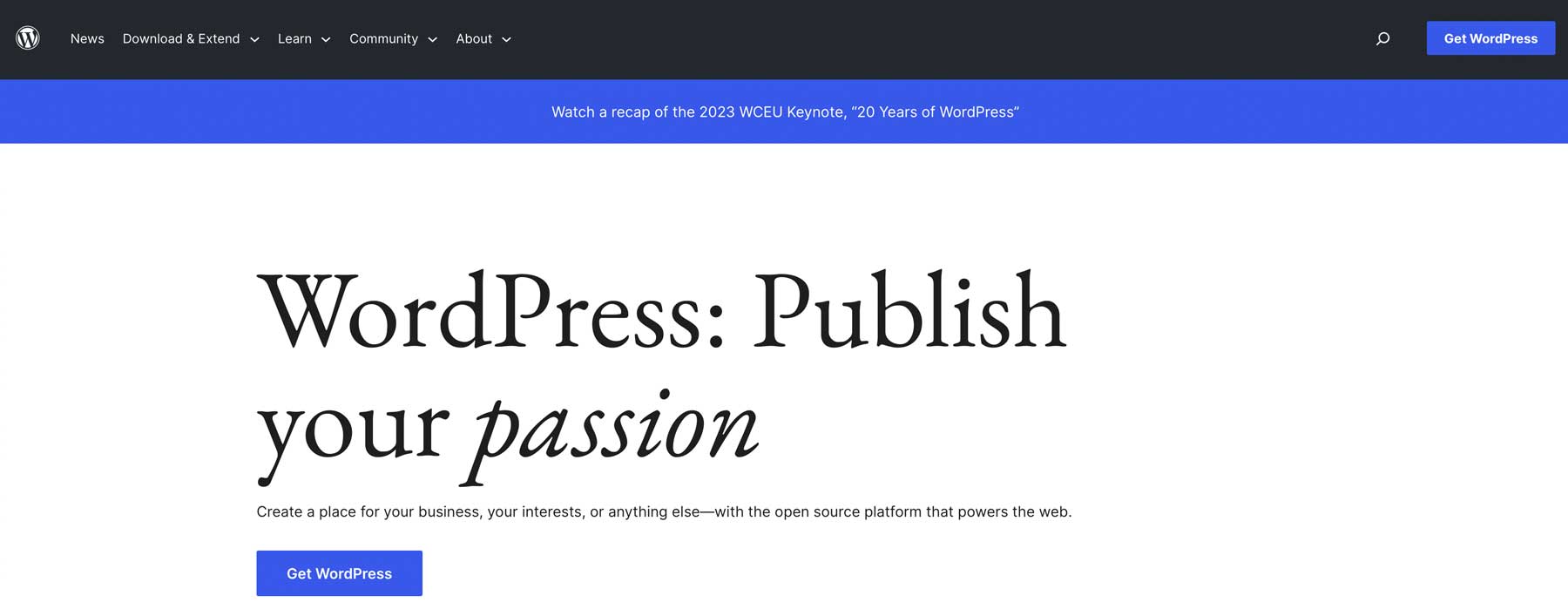
WordPress는 인터넷에 있는 모든 웹사이트의 43% 이상에서 활용되는 인기 있는 콘텐츠 관리 시스템(CMS)입니다. 90년대 후반 블로그 플랫폼으로 시작하여 프리랜서, 웹 에이전시 및 대기업에서 사용하는 웹 사이트 구축 강국으로 발전했습니다. 워드프레스에는 두 가지 유형이 있습니다. .org 및 .com . 같은 사람들이 만들었지만 약간의 차이가 있습니다. 따라서 모든 것이 명확하므로 자체 호스팅되고 거의 무제한의 사용자 지정 옵션이 제공되는 WordPress.org에서 작업할 것입니다.
인공 지능이란 무엇입니까?

Divi AI로 만든 이미지 | 프롬프트: 메인쿤 고양이 사진, 눈 덮인 숲 설정, 극적인 조명, 초고화질, 8K UHD, 올해의 내셔널 지오그래픽 야생동물 사진
AI는 기계 학습을 사용하여 일반적으로 사람이 수행해야 하는 작업을 수행하는 컴퓨터 개발입니다. AI는 이미지, 텍스트, 비디오, 음악 등을 생성하도록 이러한 시스템을 훈련시킬 수 있습니다. 이러한 유형의 AI를 제너레이티브 AI라고 하며, 두 시스템 간의 집중 훈련 또는 판별자와 제너레이터를 포함하는 GAN(Generative Adversarial Networks)이 포함됩니다. 그들은 함께 작동하여 생성기의 출력을 시스템이 훈련된 데이터와 비교합니다. 예를 들어, 이미지를 생성하는 동안 생성기는 판별기에 출력을 제공하여 실제인지 가짜인지 판별합니다. 학습이 계속됨에 따라 생성기의 출력이 더 좋아지므로 판별자는 둘 사이의 차이를 구분할 수 없습니다.
Divi AI, Jasper, Writesonic 및 ChatGPT와 같이 널리 사용되는 일부 AI 텍스트 및 이미지 생성기는 블로그 게시물 작성, 사실적인 이미지 생성 등 다양한 용도로 사용됩니다.
디비AI란?
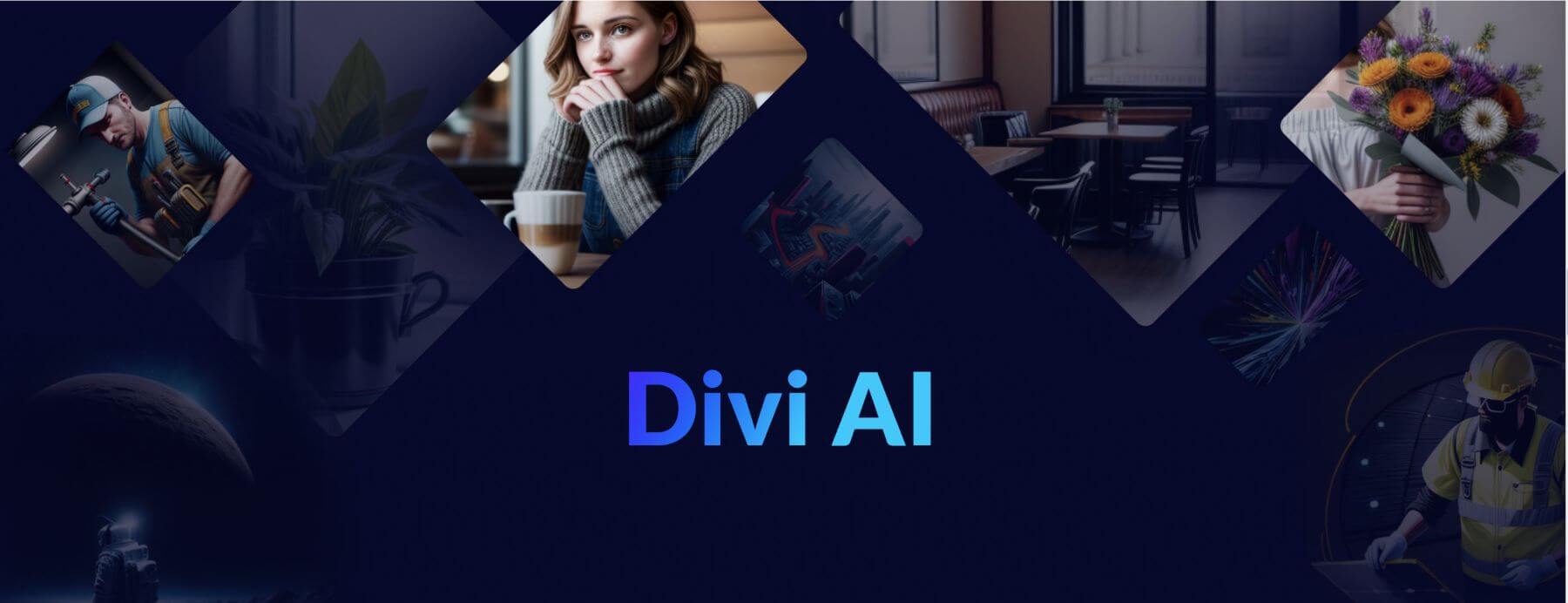
Divi AI는 최근 메모리에서 가장 새롭고 흥미로운 제품 출시입니다. Stable Diffusion 및 Open AI 모델을 기반으로 Divi AI는 Visual Builder 내에서 바로 콘텐츠를 작성하고 이미지를 생성할 수 있습니다. 즉, Divi AI는 다른 생성 AI와 약간 다르게 구축되었습니다. Divi를 위해 특별히 제작되었으며 Divi의 모든 디자인 요소를 이해하고 페이지의 관련 콘텐츠를 기반으로 텍스트 및 이미지를 제안할 수 있습니다. 예를 들어 페이지가 Maine Coon cattery에 관한 것이라면 Divi AI는 Maine Coon 고양이와 관련된 텍스트를 제안합니다. 이 놀라운 신기술은 Divi 웹사이트를 그 어느 때보다 쉽게 만들 것입니다!
AI로 WordPress 블로그 게시물을 작성하는 방법
오늘날 WordPress 사용자가 사용할 수 있는 모든 AI 기술과 함께 AI를 사용하여 블로그 게시물을 만드는 방법에는 여러 가지가 있습니다. 그러나 이 게시물에서는 두 가지 경로에 집중할 것입니다. 첫 번째는 Divi AI를 사용하고 다른 하나는 ChatGPT 및 Midjourney를 사용합니다.
어떤 방법을 사용하든 구텐베르크 편집기를 사용하여 블로그 게시물을 작성하는 것이 좋습니다. 주된 이유는 Divi 또는 Twenty Twenty-Three와 같은 전체 사이트 편집 테마를 사용하면 사이트 콘텐츠를 보여주는 템플릿을 만들 수 있기 때문입니다. 여기서는 Gutenberg에 대해 자세히 다루지 않겠지만 이 게시물에서는 블록 편집기에서 둘러보는 방법을 간략하게 설명합니다. 이미 Divi 사용자라면 2022년에 Divi 레이아웃 블록을 도입하여 블록 편집기와의 향상된 호환성을 출시했다는 사실에 기뻐할 것입니다. Divi AI를 사용하는 데 필요한 Gutenberg 편집기와 Divi Builder를 동시에 사용할 수 있습니다.
템플릿 만들기
첫 번째 게시물을 만들기 전에 Gutenberg 또는 Divi를 사용하여 템플릿을 만드는 방법을 배워야 합니다. 템플릿이 생성되면 비즈니스에 착수할 수 있습니다.
1단계: 블로그 게시물 개요 만들기
ChatGPT를 사용하여 블로그 개요를 만드는 단계를 설명합니다. 이 단계는 필요하지 않지만 생각을 형성하고 AI가 따라야 할 구조를 제공하는 데 도움이 됩니다. 아직 가입하지 않았다면 ChatGPT로 계정을 만드세요. 버전 3.5는 무료이지만 고급 버전을 사용하려면 유료 플랜에 가입해야 합니다. 게시물의 경우 메인 쿤 고양이의 개와 같은 특성을 다루고 싶으므로 다음 프롬프트를 사용합니다. 메인 쿤 고양이가 개와 같은 방식을 설명하는 블로그 게시물 개요를 만듭니다 .
ChatGPT는 게시물의 개요를 만드는 작업을 시작합니다.
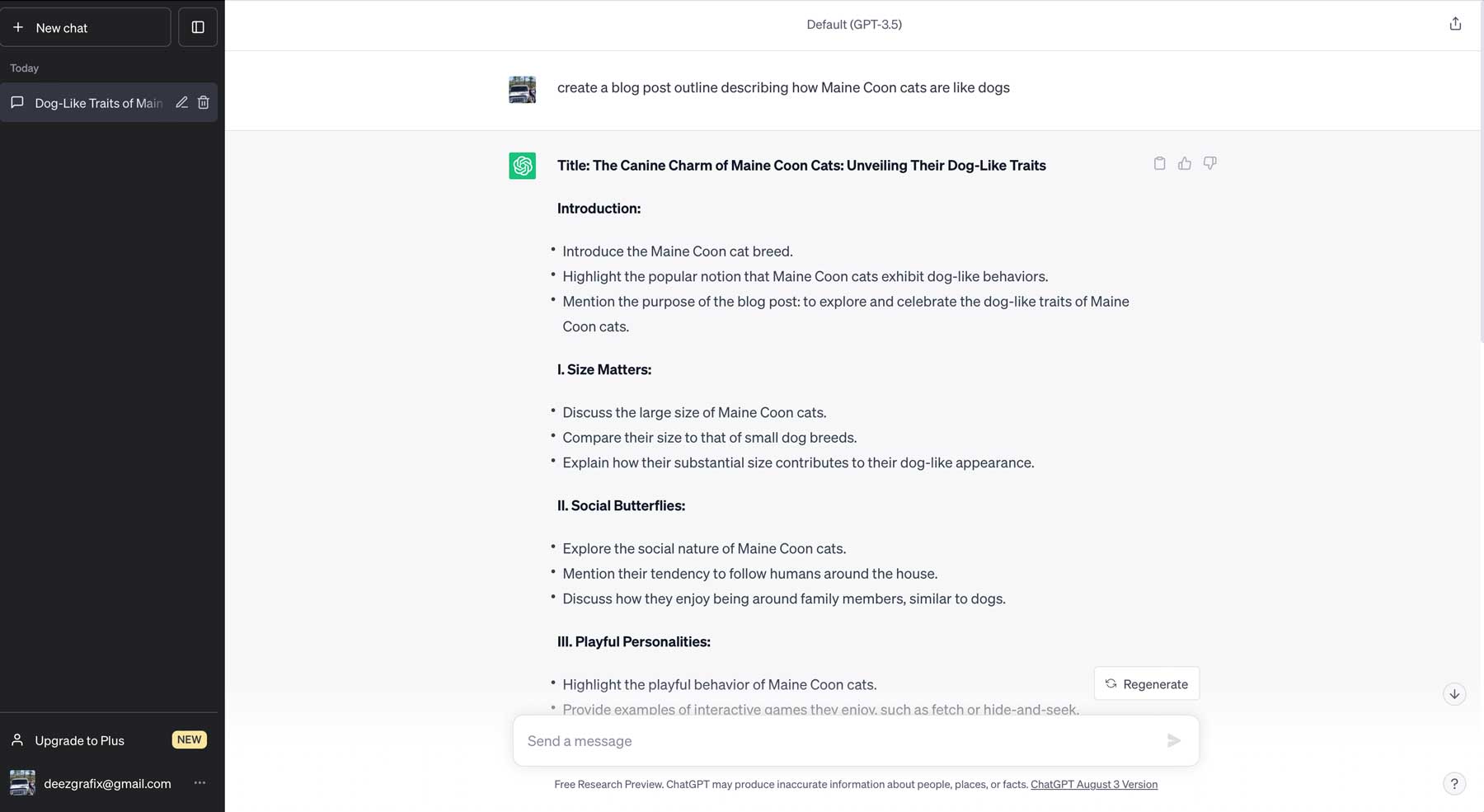
2단계: 새 게시물 작성
새 게시물을 작성하려면 WordPress 대시보드에 로그인한 다음 게시물 (1)로 이동합니다. 그런 다음 새로 추가 버튼(2)을 클릭하여 첫 번째 게시물을 작성합니다.
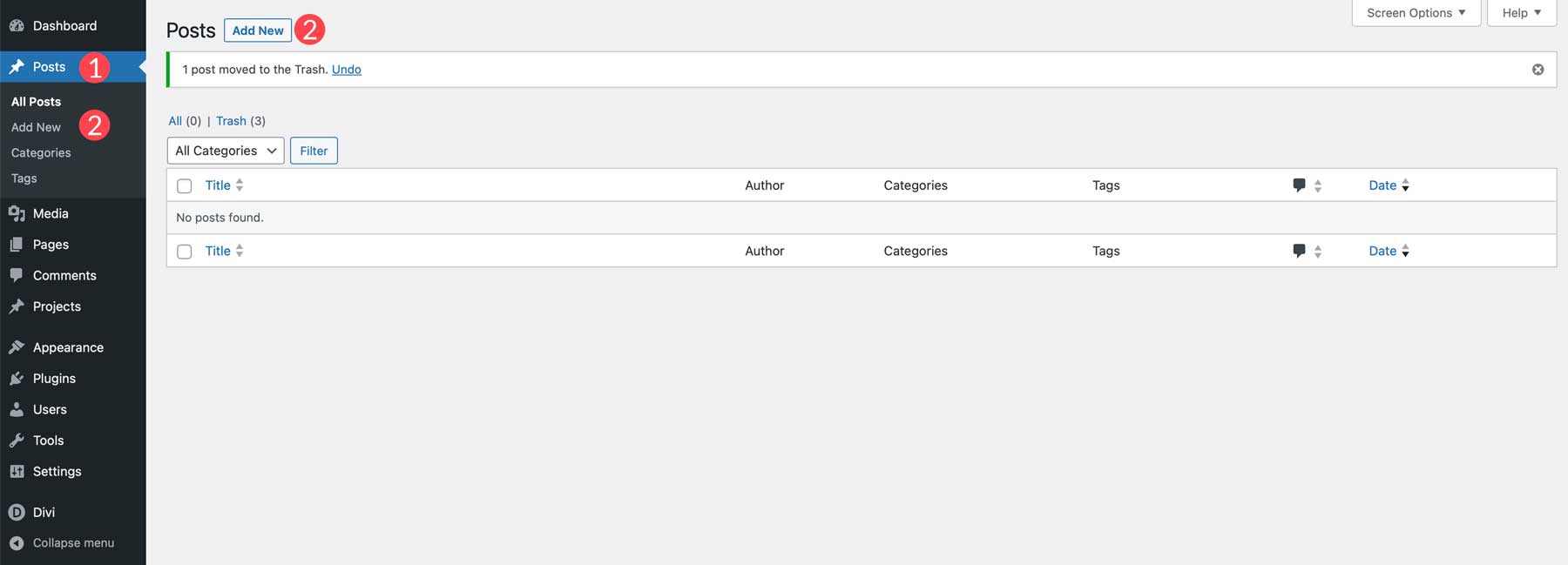
다음으로 게시물에 제목을 추가해야 합니다(1). ChatGPT: The Canine Charm of Maine Coon Cats: Unveiling their Dog-Like Traits 로 생성된 것을 사용해 봅시다.
Divi를 사용하는 경우 기본 편집기 버튼(2)을 클릭하여 Gutenberg를 로드합니다.

3단계: 인트로 작성
게시물이 생성되면 첫 번째 단계는 소개 단락을 추가하는 것입니다.
ChatGPT 사용
소개 단락을 만드는 것은 ChatGPT를 사용하여 간단합니다. 인터페이스로 돌아가 프롬프트를 작성합니다. 위의 개요를 사용하여 소개 단락을 만듭니다. 300단어 이하로 유지하고, 개요의 요점을 짧게 터치하고, 인간적인 어조로 표현하십시오 .
이제 여기서 두 가지 중 하나를 수행할 수 있습니다. 생성된 단락을 복사하여 붙여넣거나 원본 콘텐츠를 만드는 데 사용할 수 있습니다. 우리는 모든 것을 윤리적으로 유지하기를 원하기 때문에 생성된 출력을 단지 지침으로 사용하여 소개 단락을 변경할 것입니다.
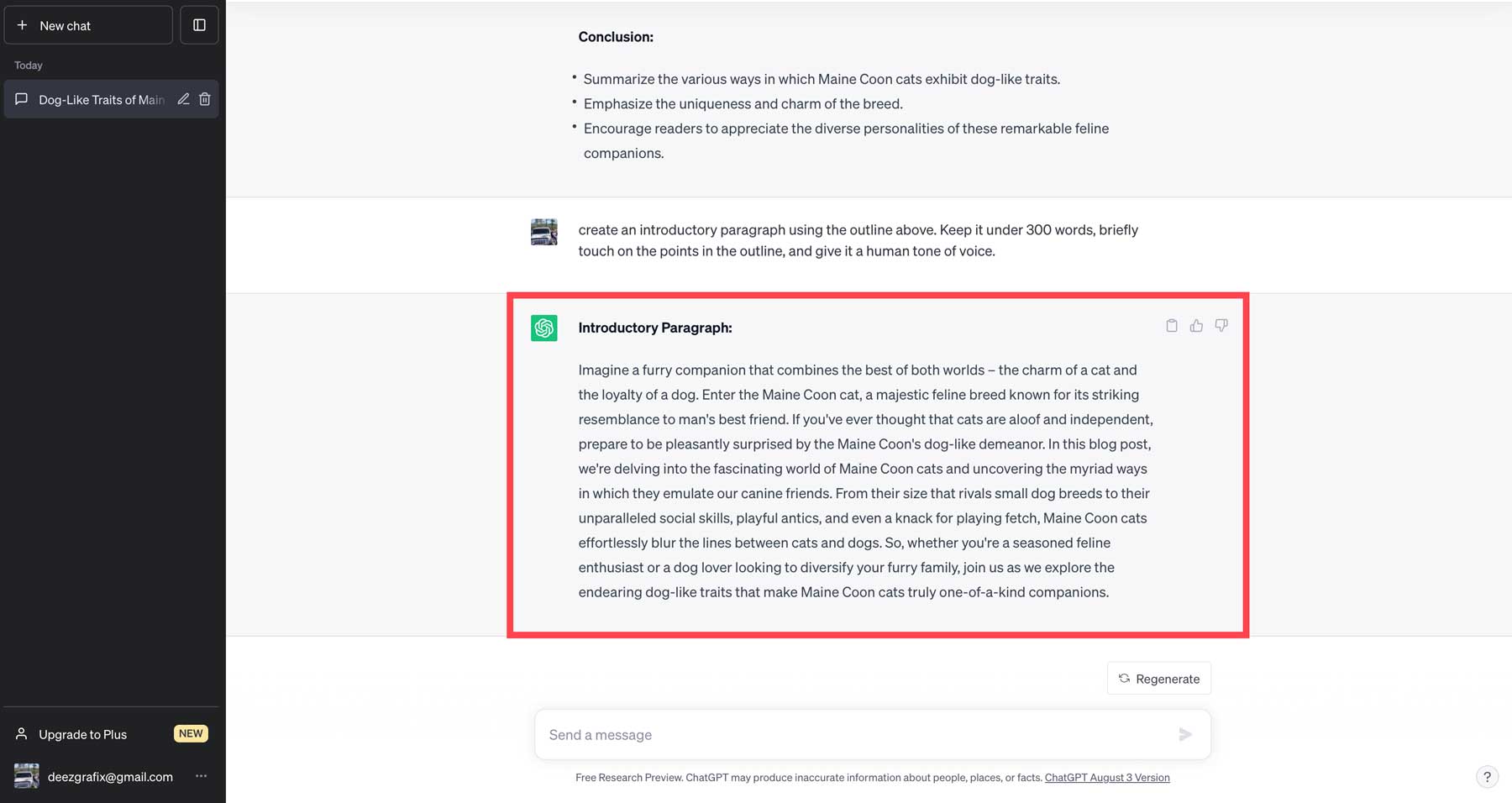
단락 블록을 추가하여 출력을 기본 편집기에 붙여넣습니다. 이렇게 하려면 페이지 빌더에서 + 아이콘 (1)을 클릭하거나 목록 보기 (2)로 이동하여 단락 블록을 추가합니다.
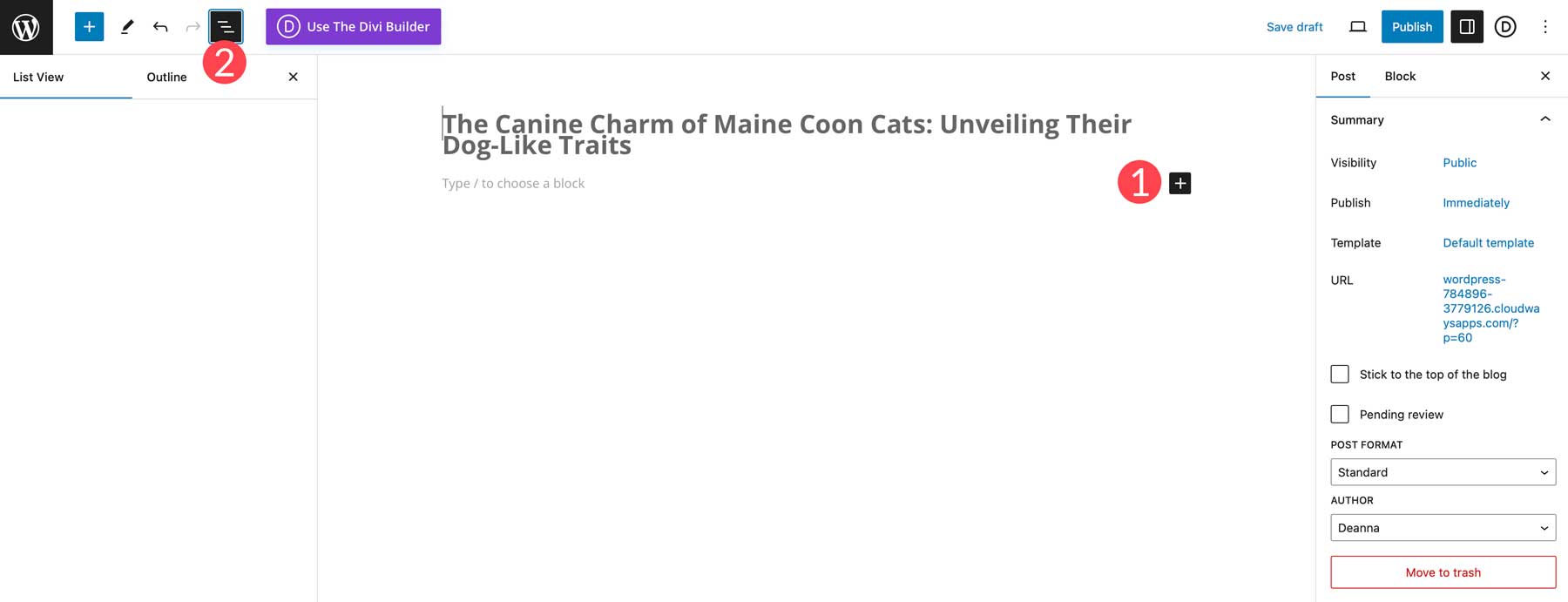
구텐베르크 내에서 Divi 사용
Divi를 사용한다면 다르게 설정해야 합니다. 콘텐츠를 추가하기 위해 단락 블록을 추가하는 대신 Divi를 사용하여 게시물을 만듭니다. 블록을 제외하고 초기 프로세스는 동일합니다. + 아이콘 (1)을 클릭한 다음 Divi Layout 블록 (2)을 검색하여 추가합니다.
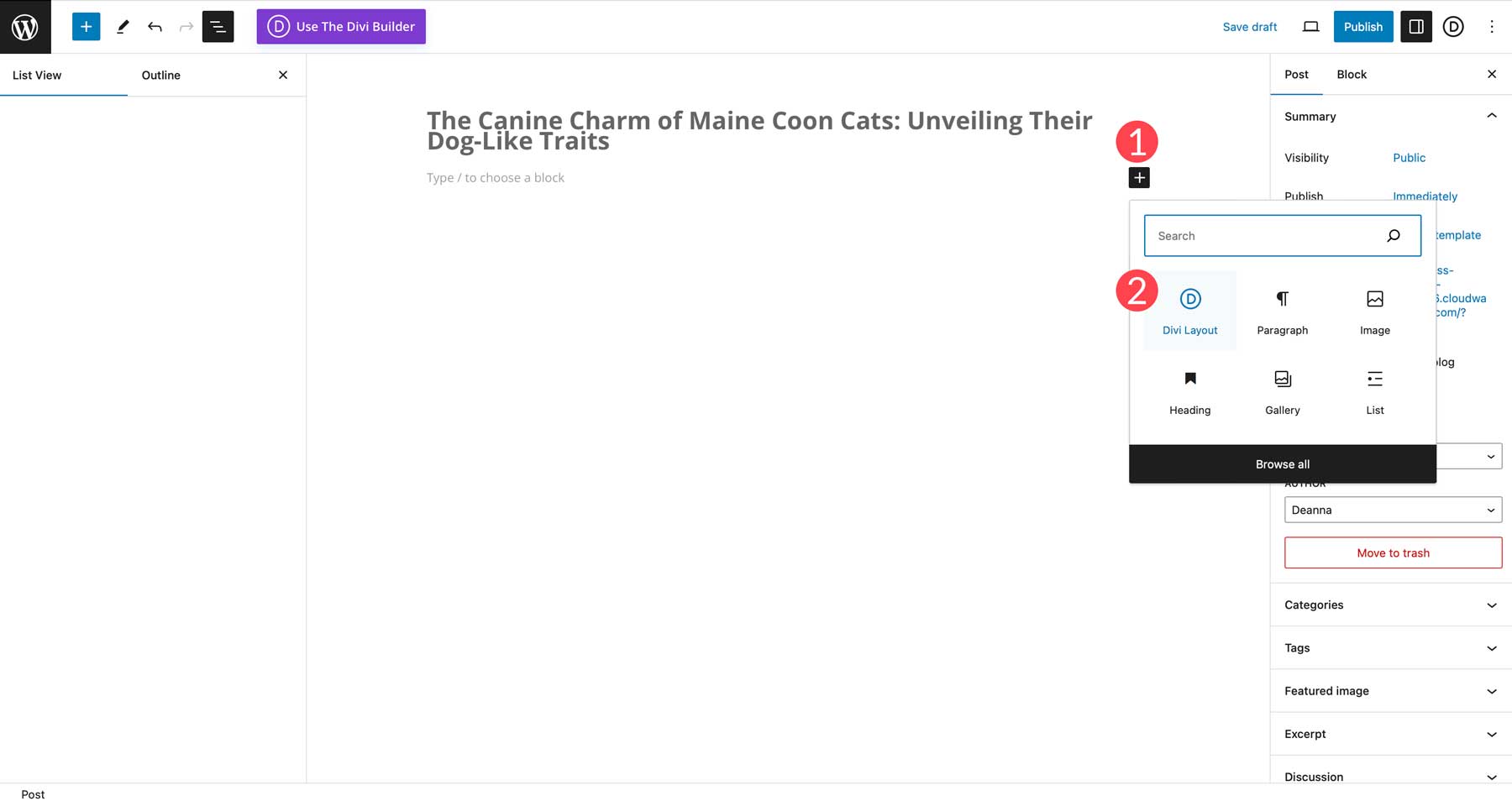
그런 다음 새 레이아웃 만들기 버튼을 클릭합니다.
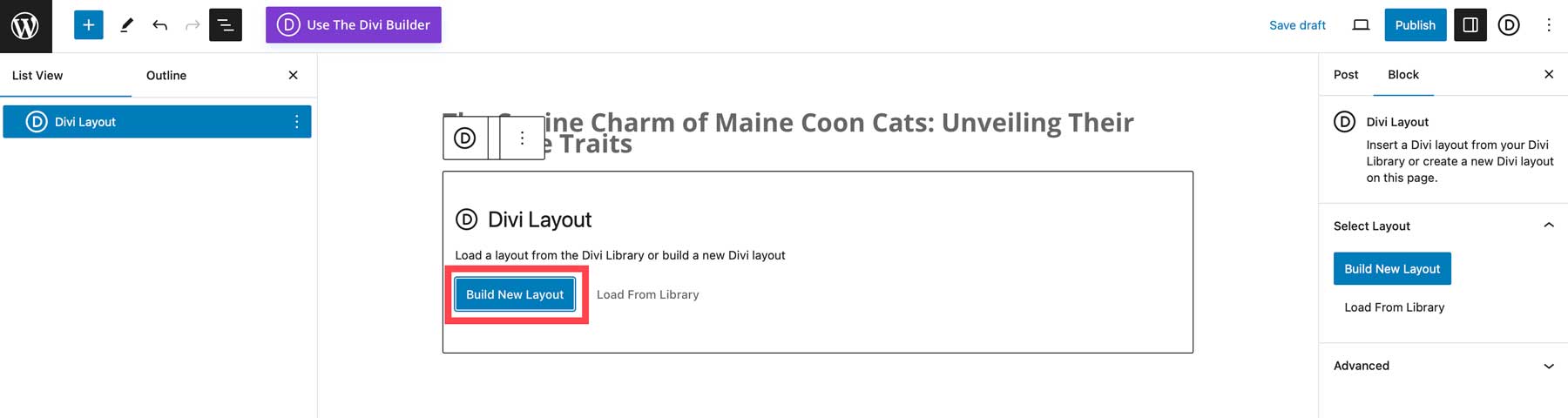
새 레이아웃을 만들기 위해 처음부터 다시 빌드합니다. 계속하려면 건물 시작 버튼을 클릭하세요.
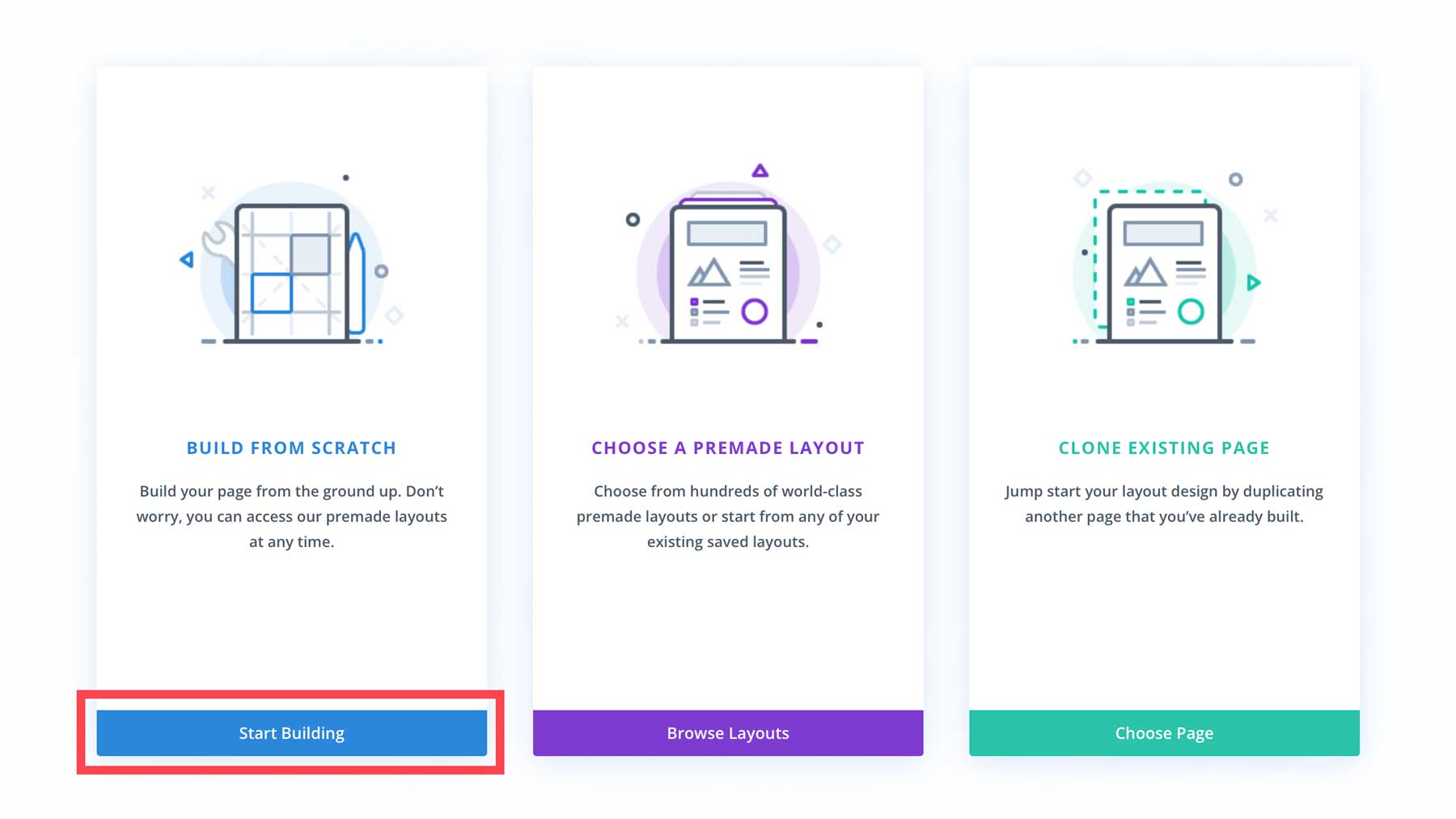
단일 열 행을 선택합니다.
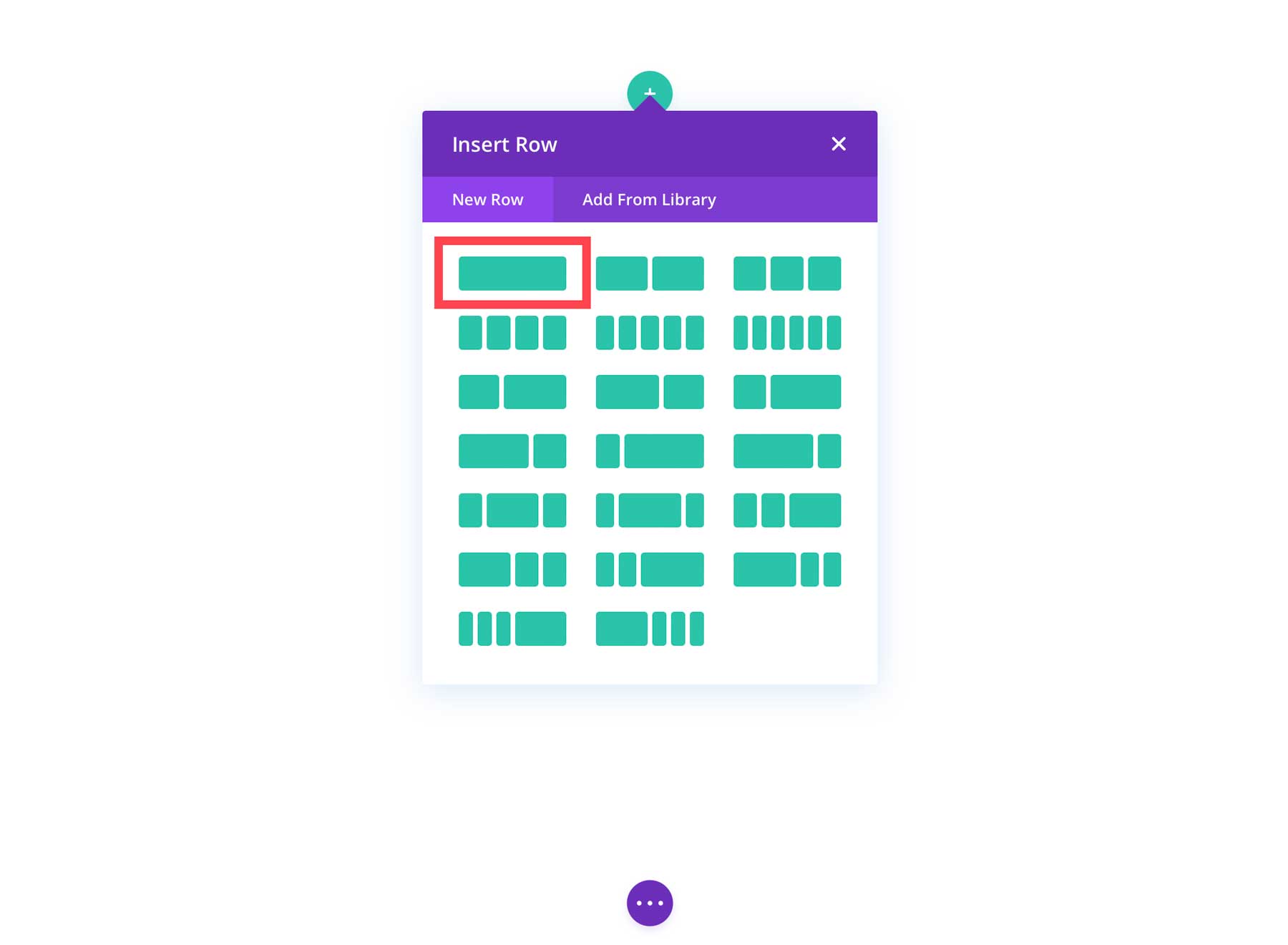
AI 생성 텍스트를 생성할 텍스트 모듈을 선택합니다.
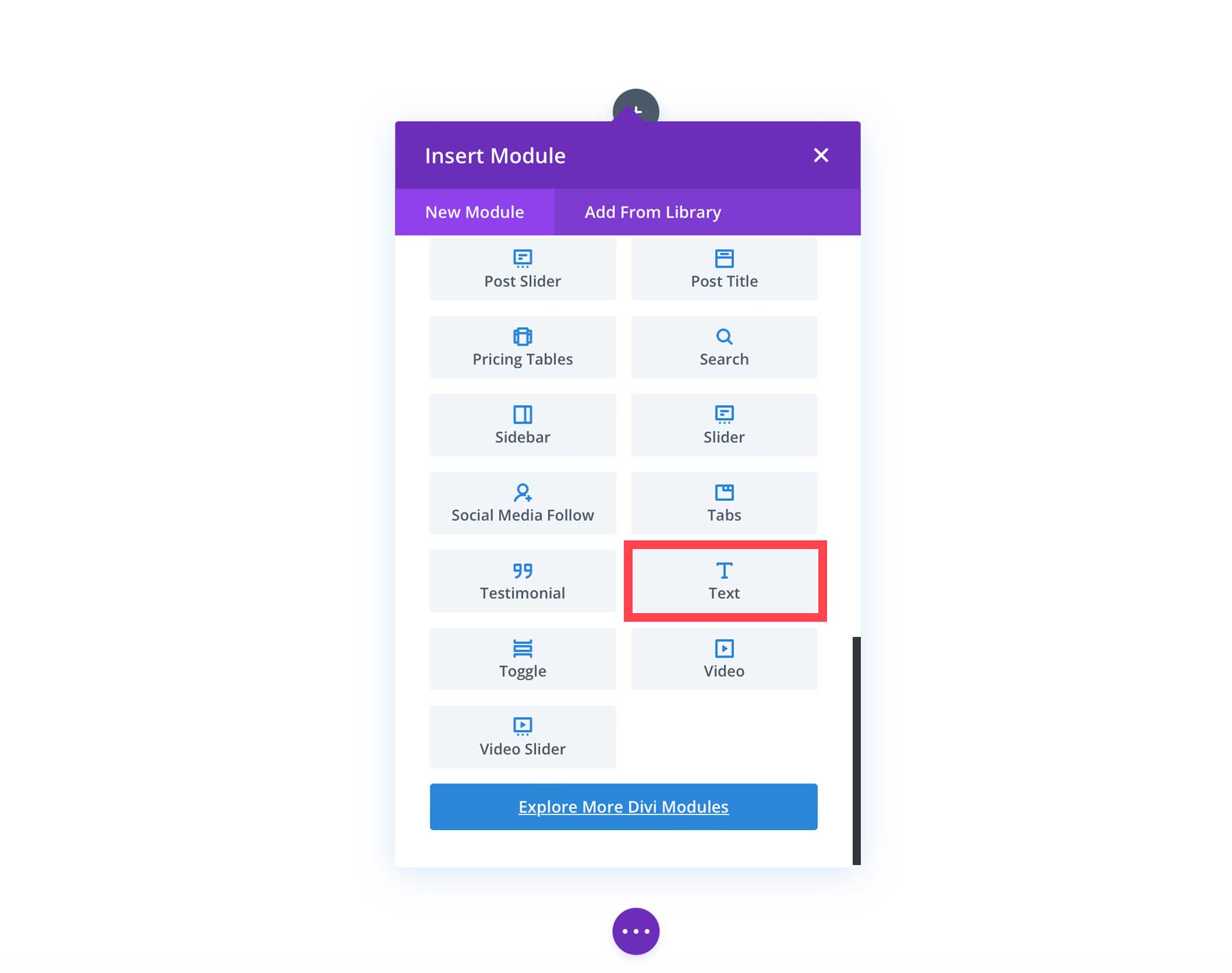
Divi AI 인터페이스에 익숙해지기
Divi AI로 텍스트를 생성하는 것은 간단합니다. 시작하려면 AI로 콘텐츠 생성 버튼(1)을 클릭하거나 자리 표시자 텍스트 위로 마우스를 가져가면 AI 아이콘이 나타납니다(2). AI로 쓰기(3) 또는 자동으로 쓰기(4)의 두 가지 옵션이 있습니다. 자동 옵션을 선택하면 텍스트가 자동으로 생성됩니다. 이것은 확장하려는 콘텐츠가 있는 게시물 및 페이지에 탁월한 기능입니다. 그러나이 경우에는 AI로 작성하도록 선택합니다. 이를 통해 Divi에게 약간의 컨텍스트를 제공할 수 있습니다.
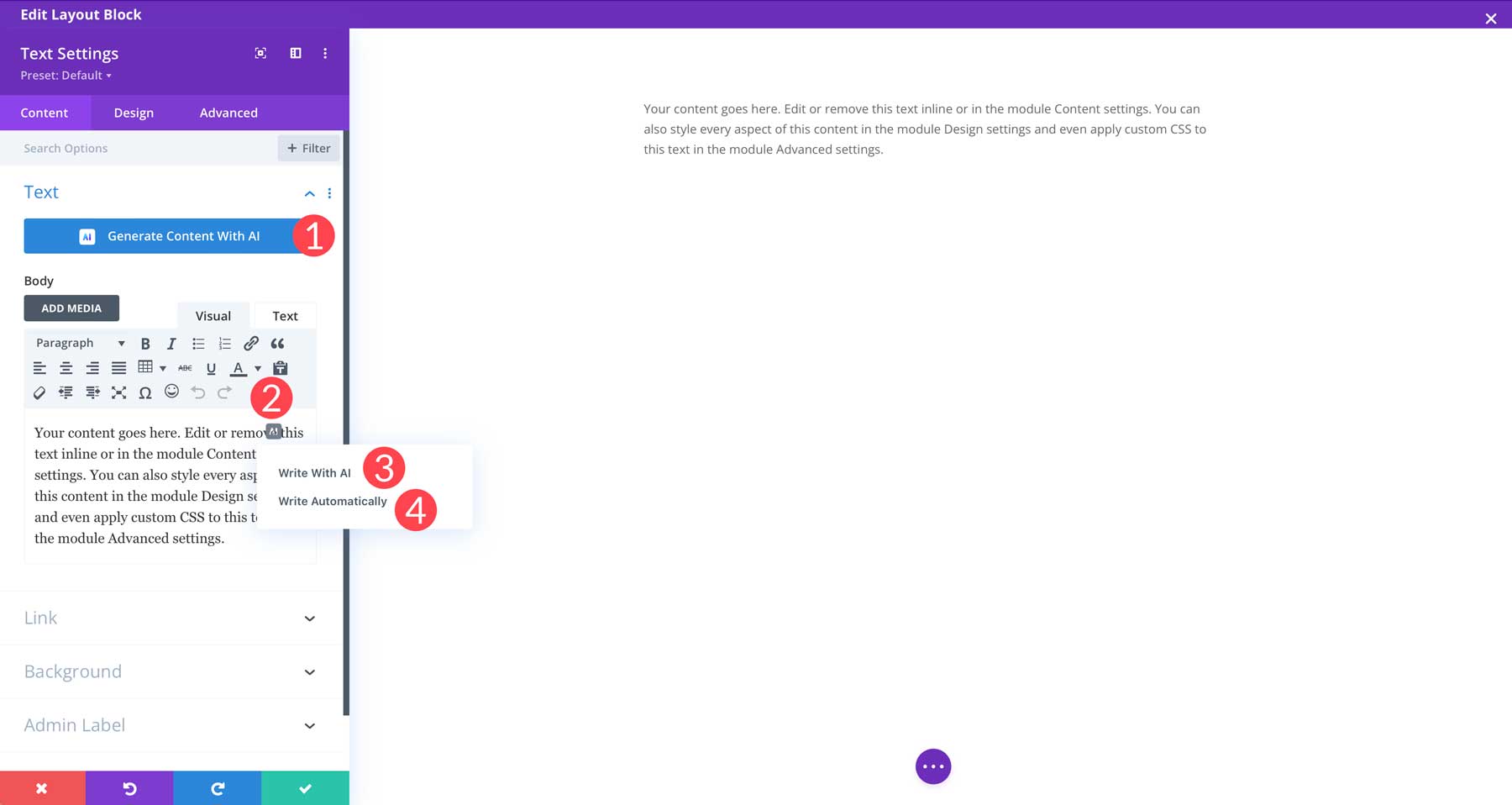
화면이 새로 고쳐지면 몇 가지 기능이 포함된 새 대화 상자가 나타납니다. 각 설정이 수행하는 작업을 간략하게 설명하겠습니다.
- 콘텐츠 유형: 단락, 제목, 버튼, 블로그 게시물 또는 소셜 미디어 게시물을 생성할 수 있습니다.
- 무엇에 대해 쓰고 있습니까: 이것을 사용하여 Divi에게 텍스트의 시작점을 제공하십시오.
- 추가된 컨텍스트: 게시물 작성을 이미 시작한 경우 이를 사용하여 Divi 컨텍스트를 제공할 수 있습니다. 옵션에는 이 페이지 콘텐츠, 이 섹션 콘텐츠, 이 모듈 콘텐츠 또는 컨텍스트 없음이 포함됩니다.
- 어조: 사용 가능한 옵션(창의적, 정보적, 재미) 중에서 선호하는 쓰기 스타일을 선택합니다.
- 필수 키워드 사용: 텍스트에 중요한 키워드를 추가합니다.
- 콘텐츠 길이: 필요한 단어, 문장, 문자, 단락 또는 목록 항목 수를 지정합니다.
- 언어: 여기에서 언어를 지정할 수 있습니다. 프롬프트 언어를 사용하거나 130개 이상의 지원되는 언어 중에서 선택할 수 있습니다.
- 텍스트 생성: Divi AI로 텍스트를 생성합니다.
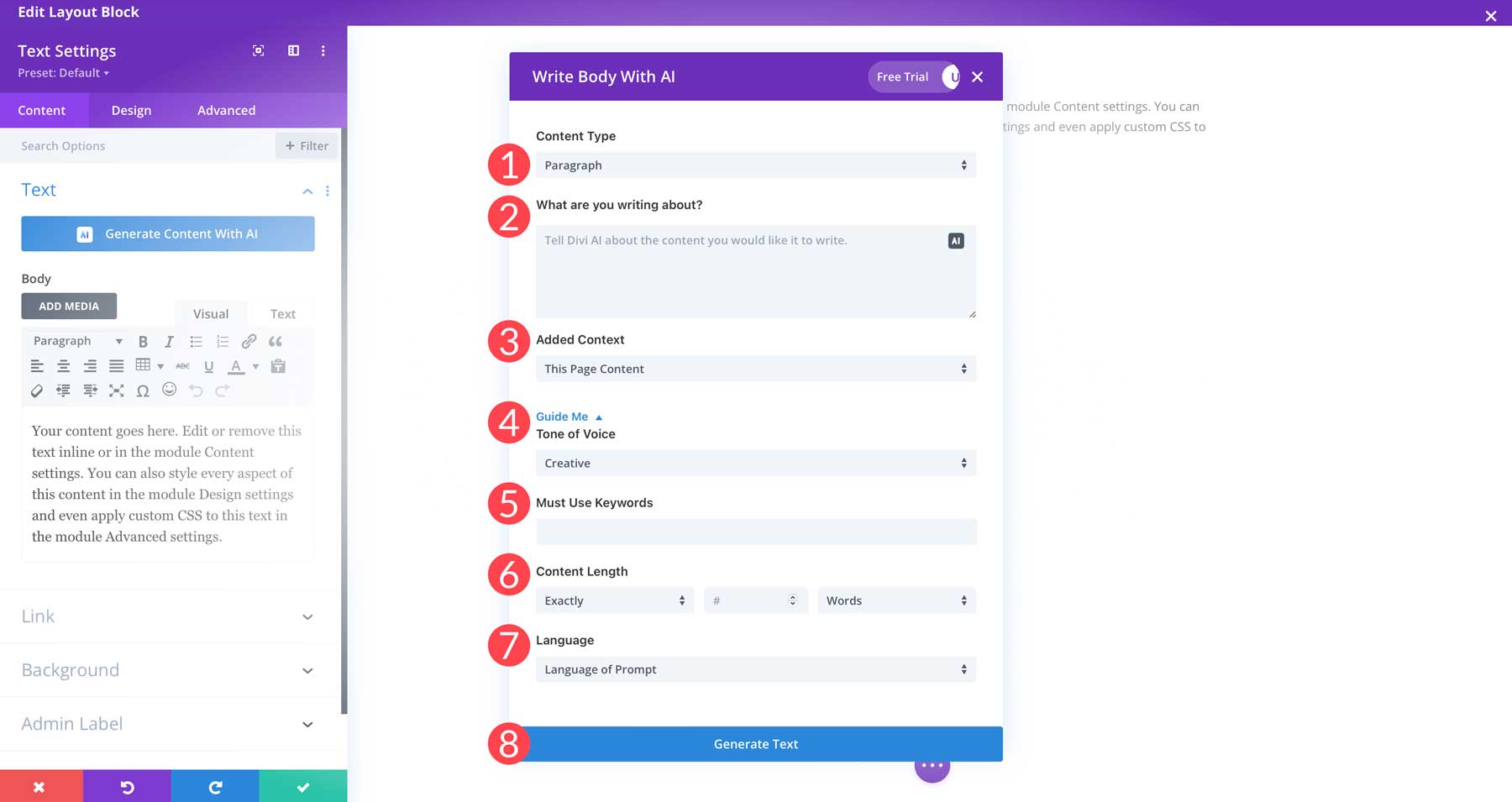
Divi AI로 텍스트 생성
첫 번째 단락을 생성하기 위해 다음 옵션을 선택합니다.
- 콘텐츠 유형: 단락
- 무엇에 대해 쓰고 있습니까? 메인쿤 고양이가 어떻게 개와 같은 특성을 가지고 있는지에 대한 소개 단락을 작성합니다.
- 추가된 컨텍스트: 컨텍스트 없음
- 목소리 톤: 크리에이티브
- 필수 키워드: 메인 쿤, 개 같은
- 콘텐츠 길이: 정확히 200단어
- 언어: 프롬프트 언어
설정이 완료되면 생성 버튼을 클릭하여 텍스트를 생성합니다. Divi는 프롬프트에 따라 텍스트를 생성합니다. 결과에 만족하면 이 텍스트 사용 버튼(1)을 클릭합니다. 또는 변경하려는 경우 재시도 (2)를 클릭하거나 AI로 개선 드롭다운 메뉴(3)를 선택하여 출력을 수정할 수 있습니다. 다른 옵션 중에서 음성 톤을 변경하여 더 좋게 만들거나, 말을 바꾸거나, 늘리거나, 줄이거나, 단순화하거나, 의역하거나, 수정할 수 있습니다. 구체화하려면 결과 구체화 (4) 텍스트 필드에 세부 정보를 추가한 다음 재생성 (5)을 클릭합니다.

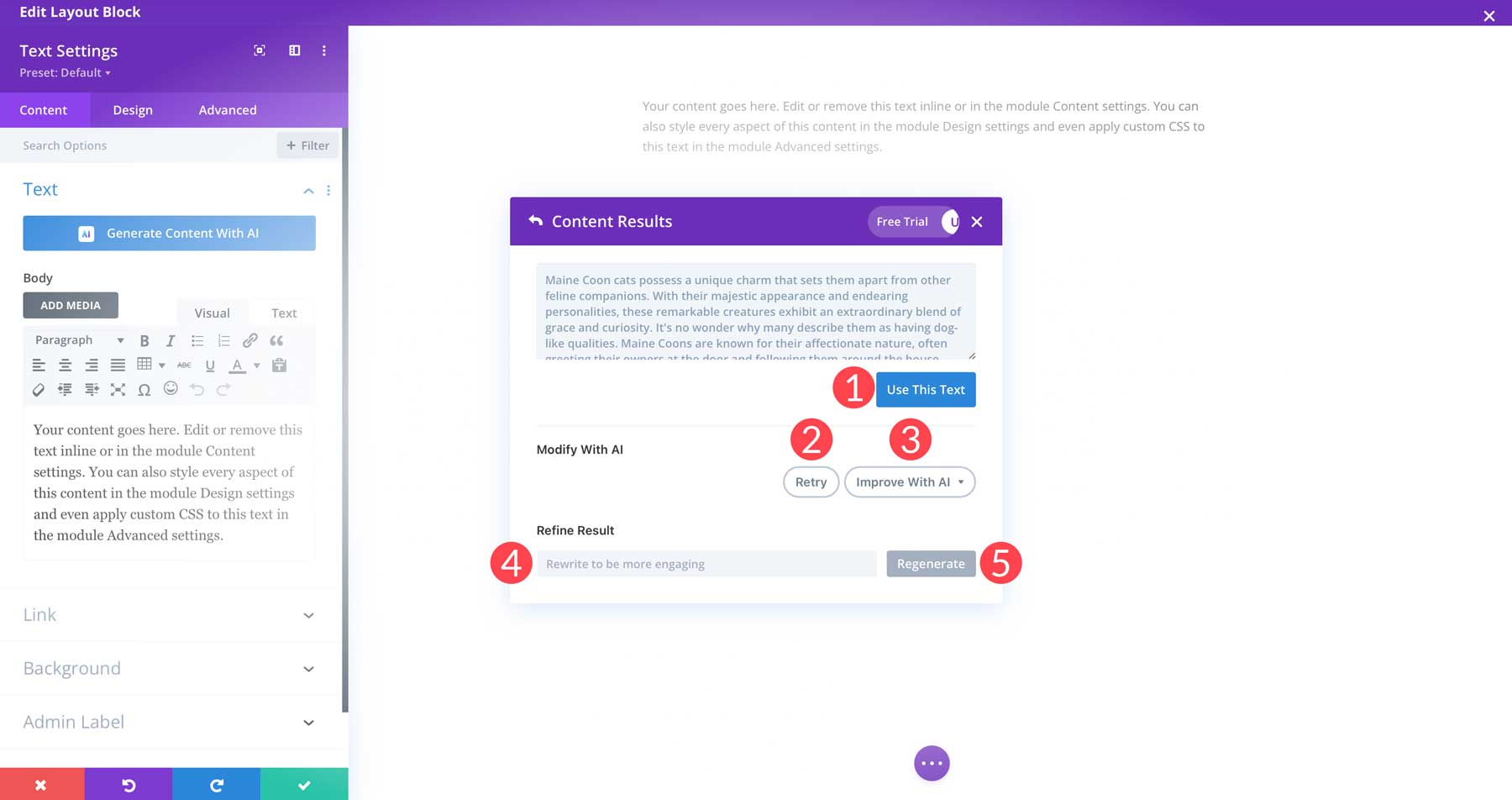
4단계: 블로그 게시물 이미지 만들기
다음 단계는 게시물의 이미지를 만드는 것입니다. 결국 블로그 게시물은 사진을 지원하는 것이 더 좋습니다. 그들은 시각 자료를 제공하고 독자의 참여를 유지하며 alt 태그를 사용하여 사이트의 검색 엔진 최적화(SEO)를 강화하는 방법으로 사용됩니다.
WordPress 블로그 게시물용 이미지를 생성하는 두 가지 방법인 Midjourney와 Divi AI를 소개합니다.
중간 여정 사용
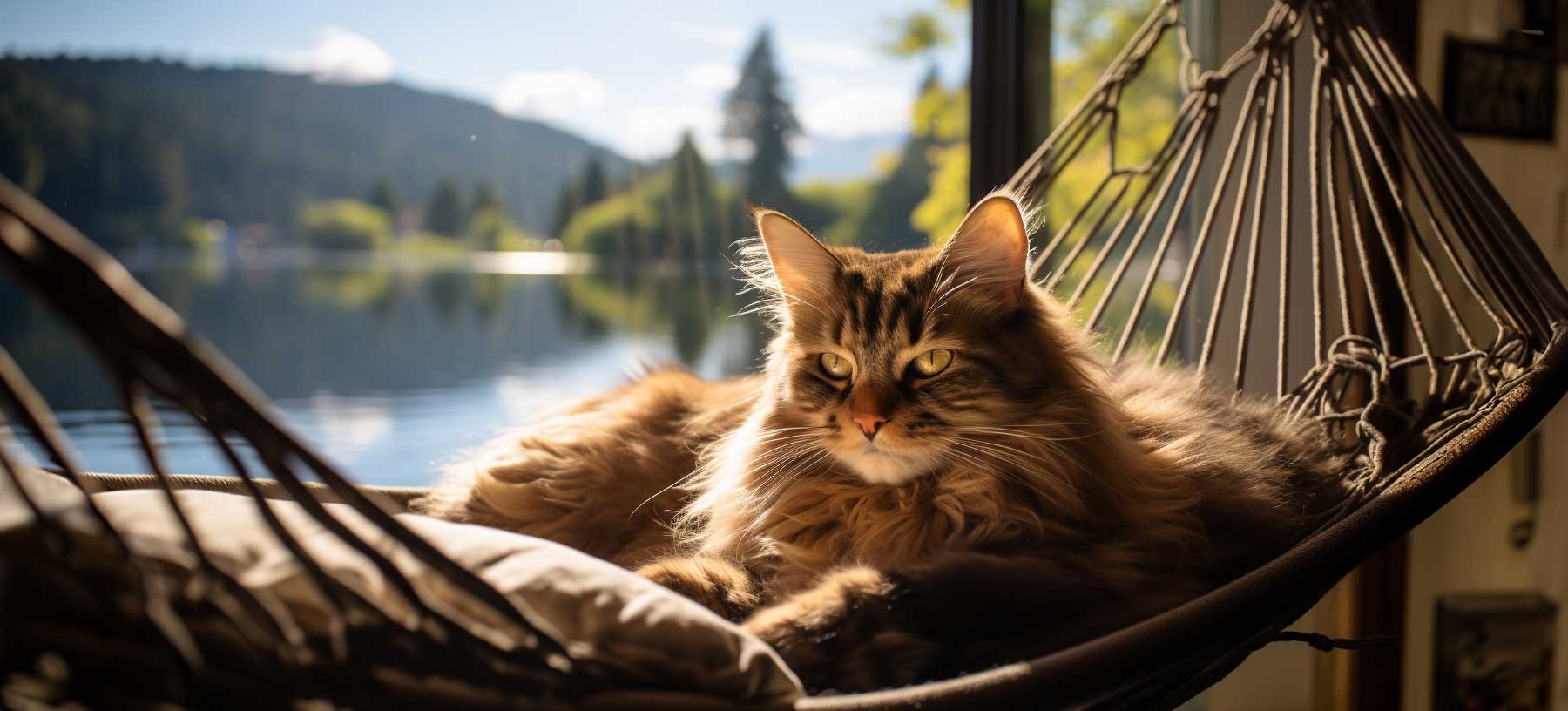
Midjourney로 만든 이미지
Midjourney는 올해 초 등장했으며 이미지 제작을 위한 가장 인기 있는 플랫폼 중 하나가 되었습니다. 우리는 당신을 위해 이미 만들어진 심화 튜토리얼을 가지고 있기 때문에 여기에서 그것을 사용하는 단계로 들어가지 않을 것입니다. Midjourney는 가장 놀라운 AI 아트를 생성합니다. 그러나 상업적으로 사용하는 경우 주의해야 합니다. 진행중인 소송으로 인해 미래가 불확실합니다. 즉, 유료 구독자인 경우 이를 사용하여 이미지를 생성해도 괜찮을 것입니다. 이 게시물은 두 번째 방법인 Divi AI에 집중합니다.
디비 AI 사용
블로그 게시물용 이미지를 만드는 또 다른(더 나은) 방법은 Divi AI의 내장 이미지 생성 도구를 사용하는 것입니다. 게시물이나 페이지 내에서 그림을 만들고 수정하고 사용할 수 있는 AI 텍스트 생성기처럼 작동합니다. 다른 AI 이미지 생성기와 달리 별도의 플랫폼을 사용할 필요가 없습니다. Divi AI를 사용하면 Visual Builder에서 바로 안정적인 확산 기능을 사용할 수 있습니다. Divi AI를 사용하여 이미지를 생성하려면 게시물에 이미지 모듈을 추가하세요.
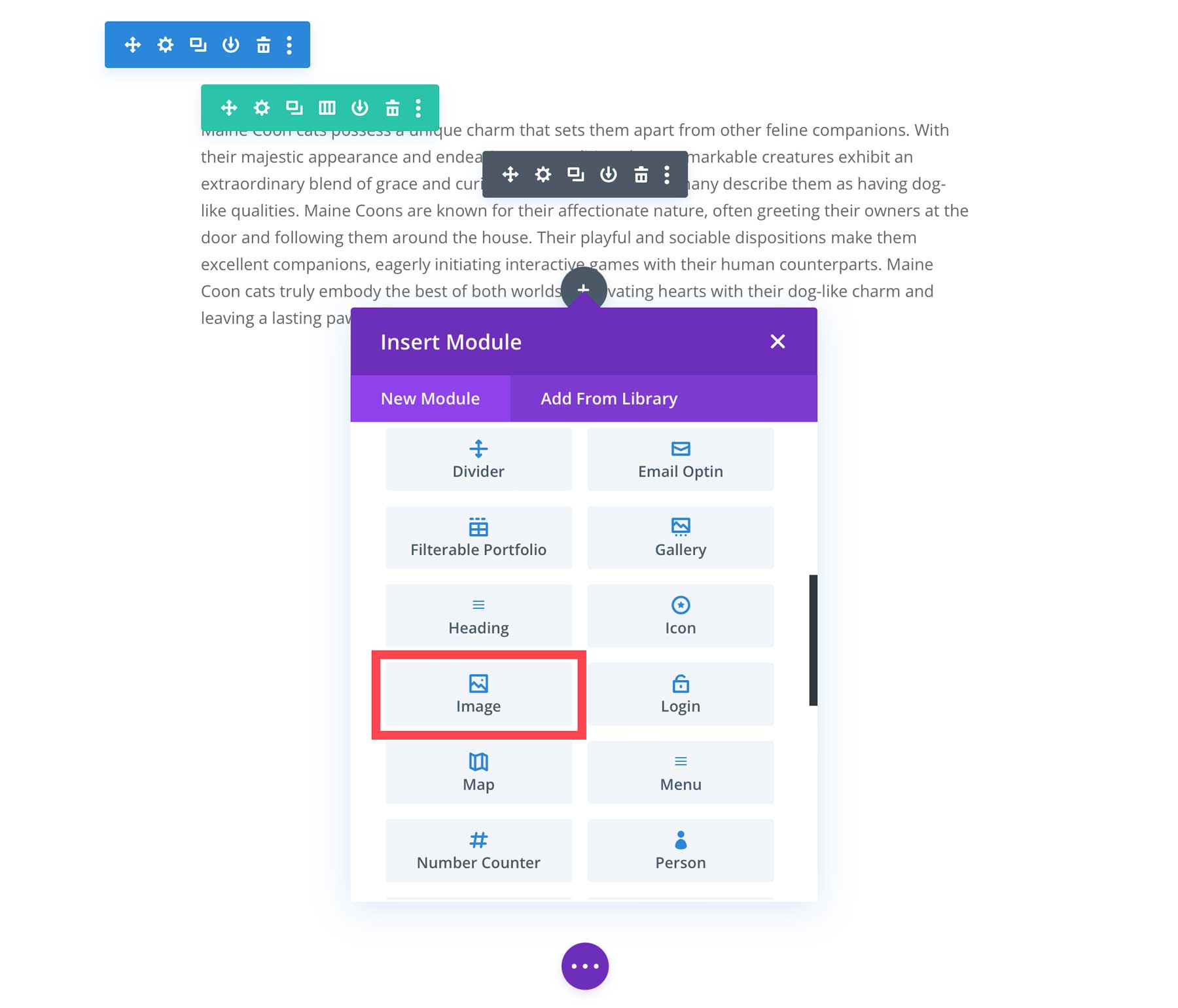
AI를 활성화하려면 모듈의 자리 표시자 이미지 위로 마우스를 가져가면 AI 아이콘이 나타납니다.
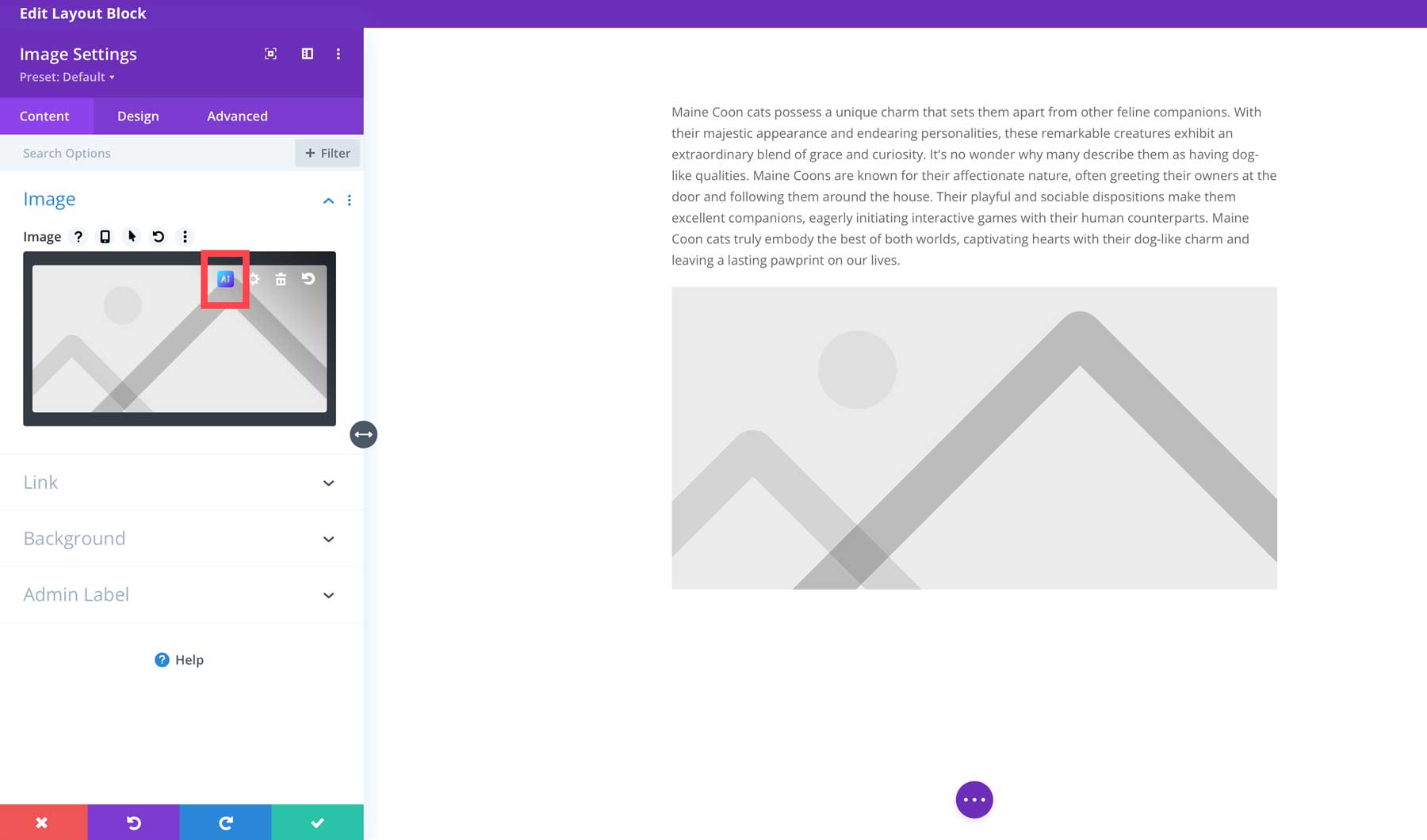
아이콘을 클릭하면 AI로 생성 또는 자동으로 생성의 두 가지 옵션이 표시됩니다. 첫 번째 옵션을 선택합니다.
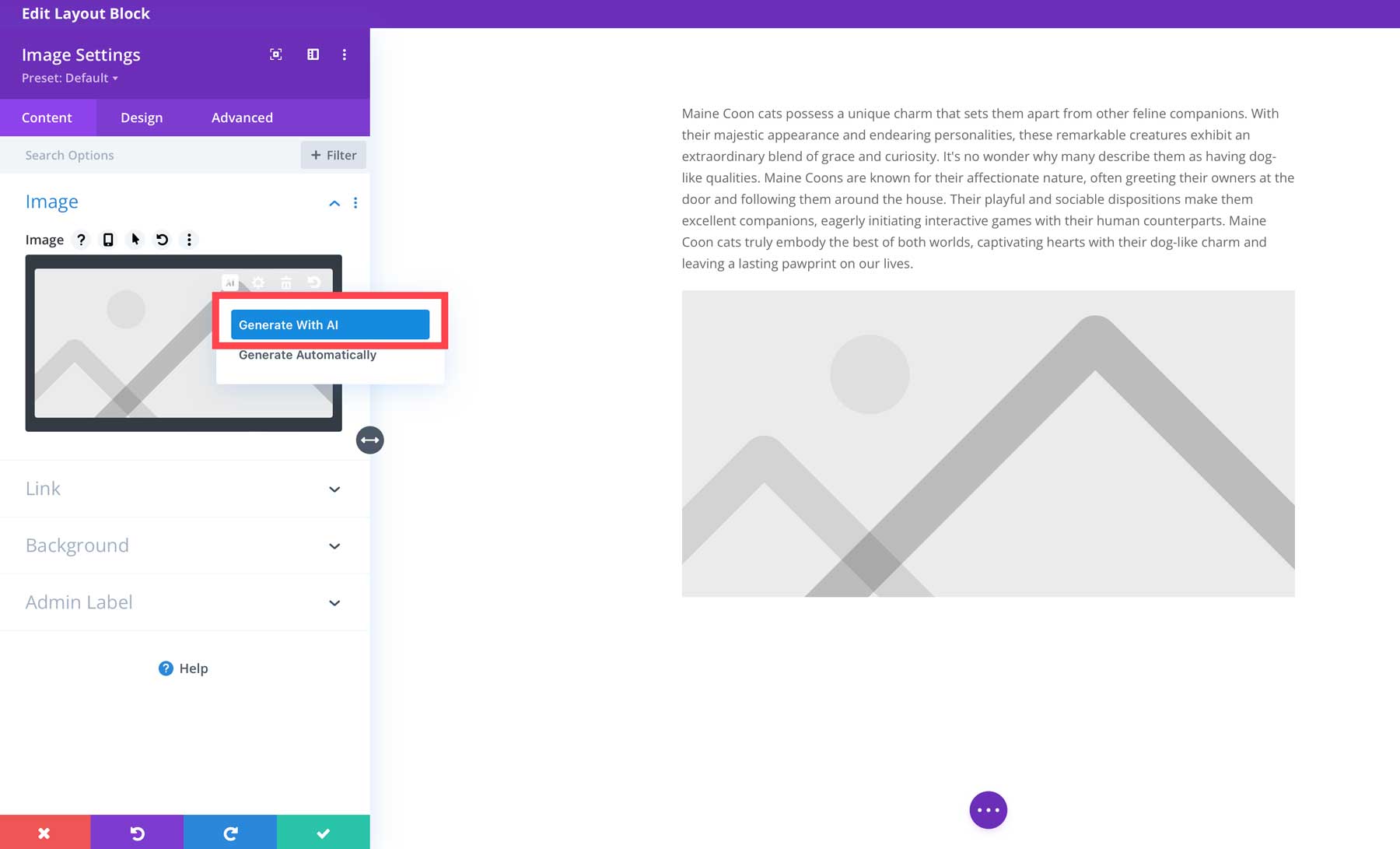
Divi AI 이미지 설정
이미지를 생성하기 전에 어떻게 작동하는지 이해할 수 있도록 설정을 살펴보겠습니다. 프롬프트 프롬프트와 같이 이미지 생성과 관련된 모든 것을 다루지는 않지만 기본 사항을 보여드리겠습니다.
- 이미지 스타일: 사진, 디지털 페인팅, 벡터 아트 등을 포함한 13가지 스타일 사전 설정 중에서 선택합니다.
- 이미지 설명: 원하는 이미지를 설명하는 데 사용할 텍스트 프롬프트 필드입니다.
- 참조 이미지: 마음에 드는 이미지가 필요하지 않은 경우 Divi AI가 완벽한 이미지를 만드는 데 도움이 되는 참조 이미지로 사용할 수 있습니다.
- 가로 세로 비율: 정사각형(1:1), 가로(8:5), 세로(3:4) 또는 사용자 정의 크기 중에서 선택할 수 있습니다.
- 크기: 이미지의 픽셀(너비 x 높이)입니다.
- 생성: 위의 설정을 기반으로 이미지를 생성합니다.
Divi AI를 사용하여 이미지 생성
이제 인터페이스를 알았으므로 첫 번째 이미지를 생성할 수 있습니다. 블로그 게시물은 Maine Coon 고양이에 관한 것이므로 게시물에 사용할 수 있는 이미지를 생성하여 추천 이미지로 적용할 것입니다. AI 이미지 대화 상자가 열리면 다음 설정을 입력합니다.
- 이미지 스타일: 사진
- 이미지 설명: 갈색 출격 메인 쿤 고양이 사진, 소파에 누워 창밖을 내다보며 수상 경력에 빛나는 사진, 부드러운 그림자, 정오 조명, 영화 사진
- 참조 이미지: 없음
- 가로 세로 비율: 가로(8:5)
- 크기: 1280x800
설정이 완료되면 생성 버튼을 클릭하여 사진을 생성합니다.
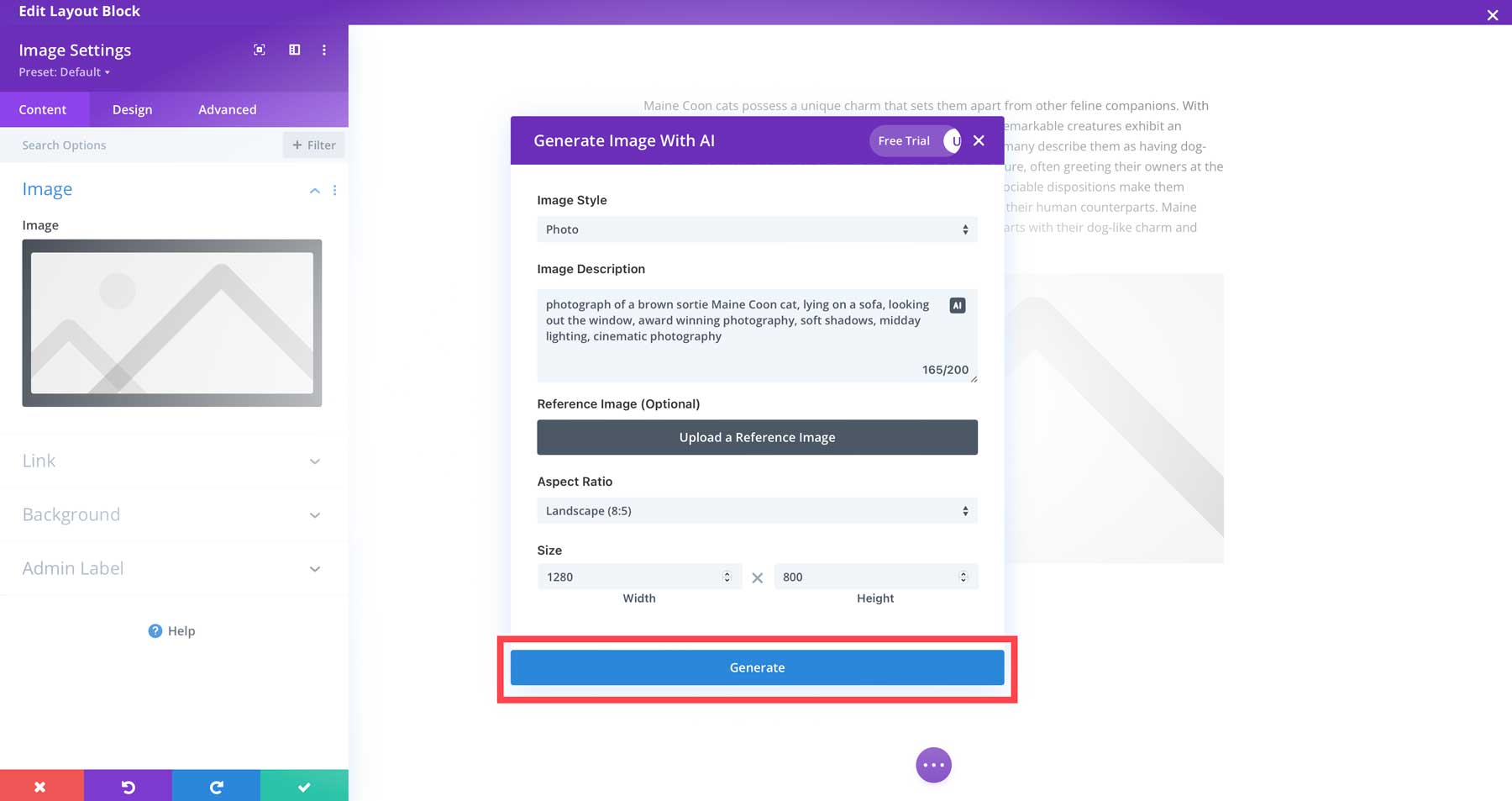
프로세스가 완료되면 Divi에서 4개의 이미지를 제공합니다. 하나를 선택하려면 즐겨찾기(1)를 클릭한 다음 이 이미지 사용(2)을 클릭합니다. 또는 이와 유사한 항목을 더 생성하거나(3), 4개를 더 생성하거나(4), 스타일을 변경하거나(5) 완전히 새로운 설명을 추가하여(6) 재생성할 수 있습니다(7).

사용할 사진을 선택하면 Divi가 자동으로 이미지 모듈에 배치합니다. 거기에서 AI 아이콘을 다시 클릭하고 설정에서 업스케일을 선택하여 더 높은 품질의 이미지로 만들기 위해 업스케일할 수 있습니다.
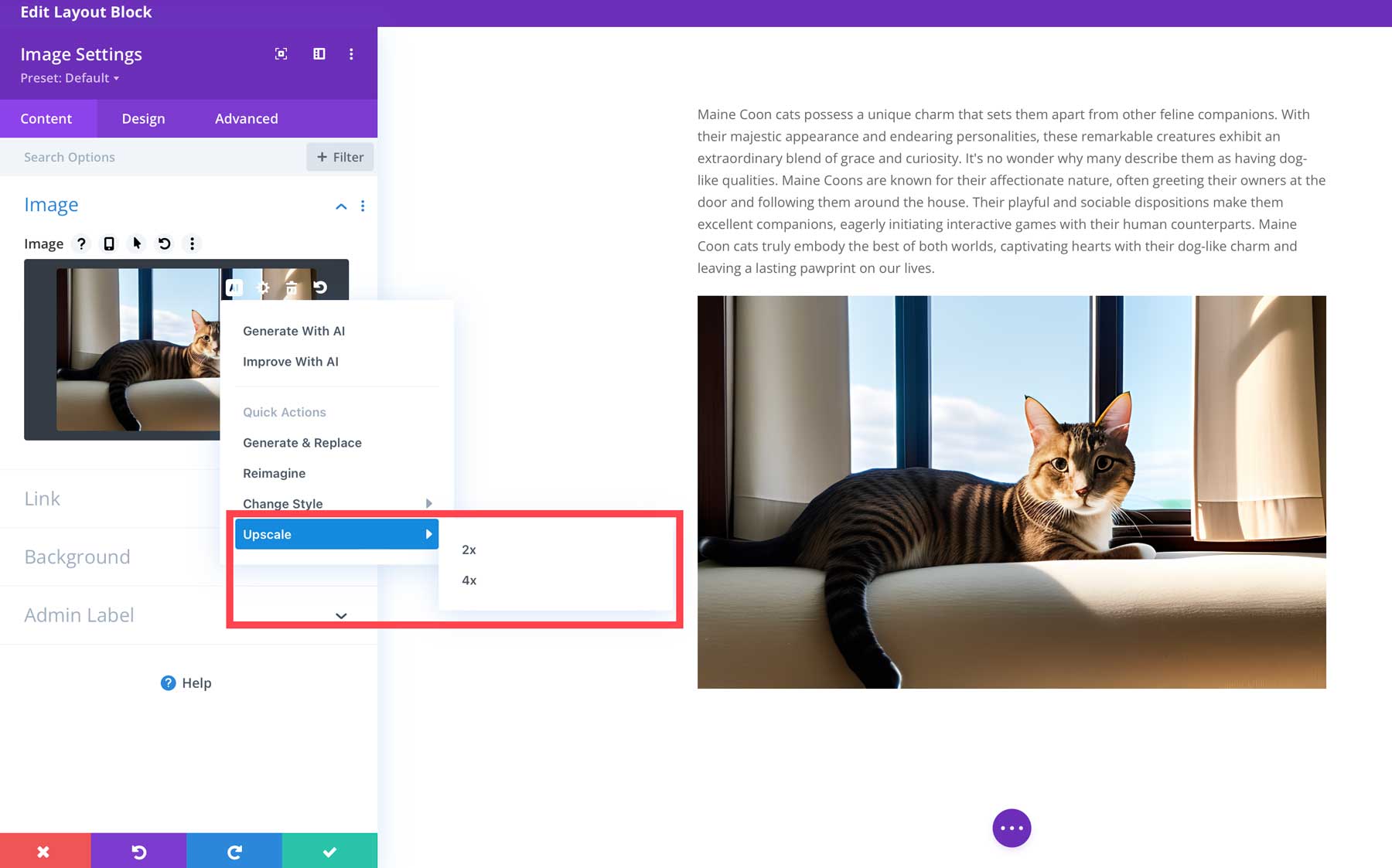
5단계: 게시물 내용 작성
이제 제목, 소개 단락 및 주요 이미지를 생성했으므로 본문 사본을 만드는 데 필요한 단계를 살펴보겠습니다.
ChatGPT 사용
ChatGPT를 사용하여 블로그 게시물의 본문을 만들려면 위에서 설명한 단계를 반복합니다. ChatGPT로 돌아가서 게시물의 본문을 완성하도록 지시하십시오. 다음 프롬프트를 입력하여 이를 수행할 수 있습니다. 위의 개요를 기반으로 결론을 제외한 게시물 콘텐츠를 만듭니다. 1500단어 이내로 작성하고 서문 단락에서도 같은 어조를 사용합니다 .
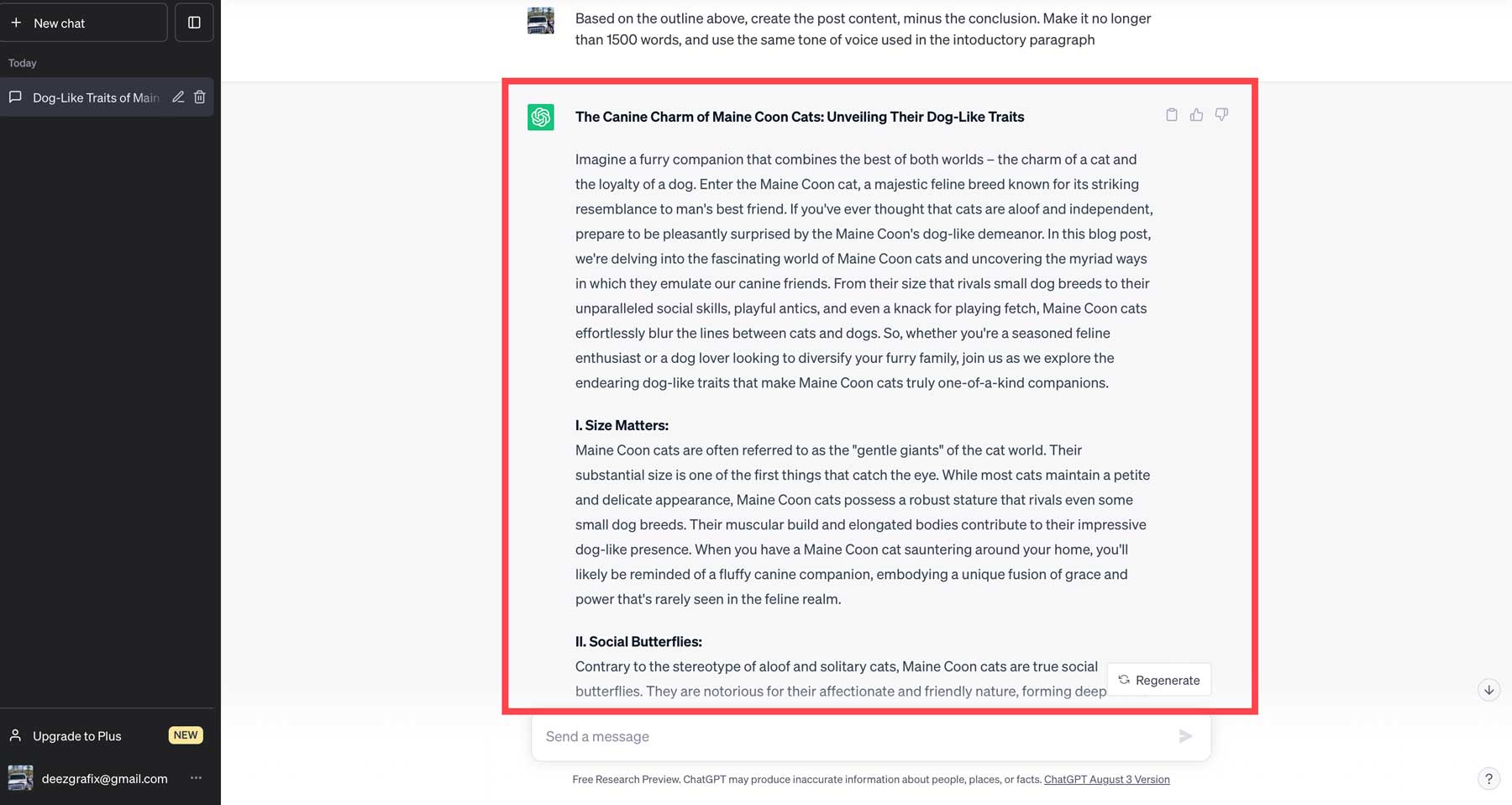
ChatGPT는 게시물의 본문 사본 생성을 진행합니다. 앞서 언급했듯이 이 텍스트를 단순히 복사하여 게시물에 붙여넣기보다는 가이드로 사용해야 합니다. 이에 대한 몇 가지 이유가 있습니다. 첫째, ChatGPT는 환각이나 허위로 고통받는 것으로 알려져 있습니다. 그러므로 당신은 그것이 당신에게 주는 모든 것을 항상 사실 확인해야 합니다. 둘째, Google은 AI 생성 콘텐츠를 더 잘 인식하고 있습니다. 기술이 매우 새롭기 때문에 이것은 회색 영역이지만 사람의 손길 없이 생성된 콘텐츠를 사용하는 일부 징후는 SERP에서 당신을 해칠 수 있습니다.
또한 특히 ChatGPT가 인터넷에서 직접 가져온 정보에 대한 교육을 받았기 때문에 분명히 표절 문제가 있을 것입니다. 마지막으로 생성된 콘텐츠에는 일반적으로 더 많은 창의성과 개성이 필요합니다. 따라서 작가의 장애물을 극복하기 위한 가이드 또는 보다 창의적인 글쓰기에 대한 영감을 얻기 위해 제공하는 내용을 사용하는 것이 좋습니다.
디비 AI 사용
이제 Divi AI에 약간의 컨텍스트가 있으므로 Divi AI를 사용하여 전체 게시물을 생성하거나 한 번에 몇 개의 단락을 생성하는 두 가지 방법 중 하나로 진행할 수 있습니다. 선택하는 방법은 더 많은 이미지를 만들 계획인지 여부에 따라 다릅니다. 게시물에 하나의 이미지만 포함하려는 경우 Divi에서 전체 게시물을 만들 수 있습니다. 그러나 추가 지원 사진을 만들려면 한 번에 몇 개의 단락을 만들어야 합니다. 전체 게시물을 생성하려면 새 텍스트 모듈을 추가하고 AI 아이콘을 다시 클릭하여 Divi AI를 활성화하십시오. 대화 상자가 나타나면 드롭다운 메뉴에서 블로그 게시물을 선택합니다.
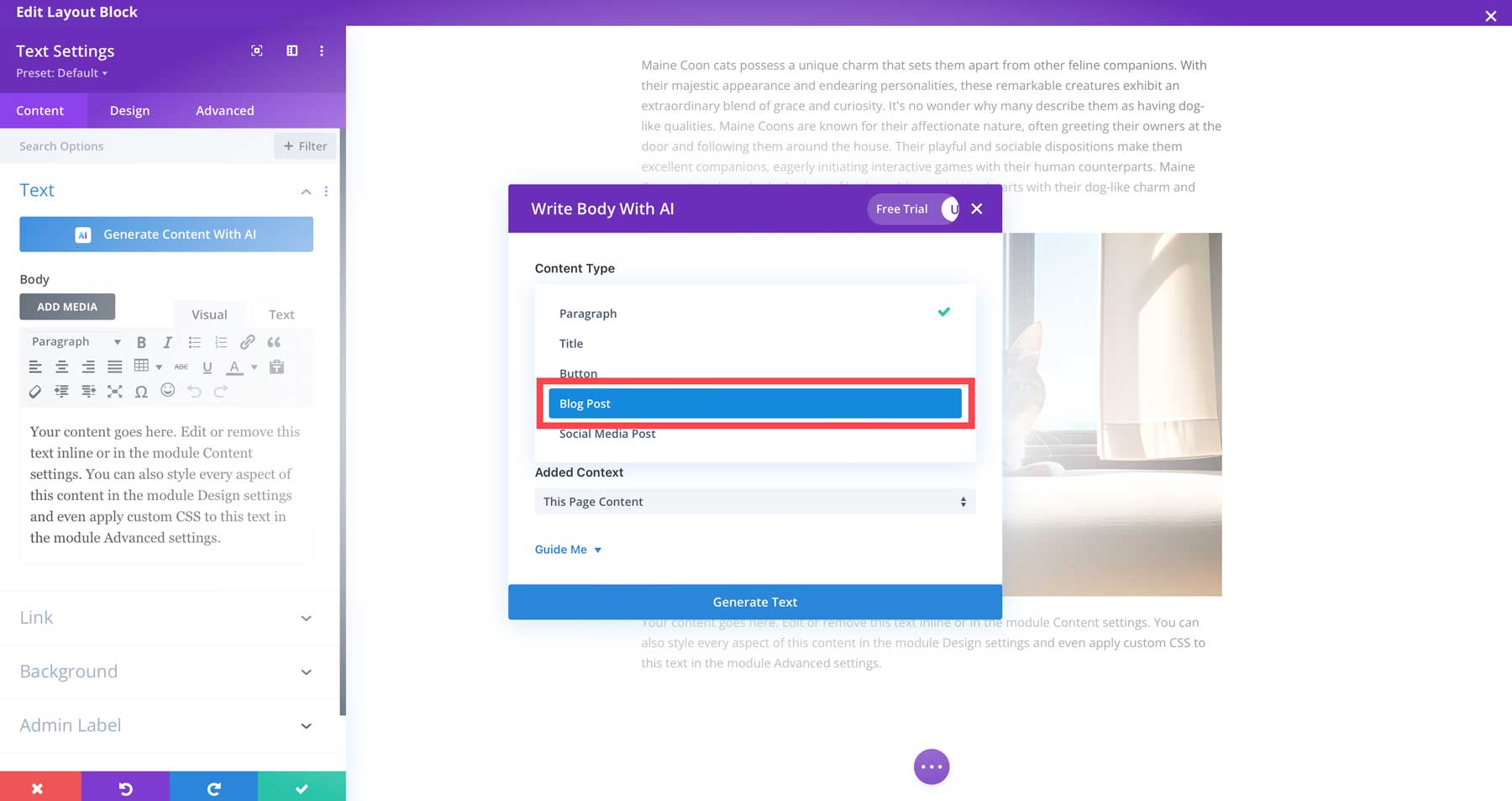
텍스트 입력란 에서 ChatGPT로 돌아가서 1단계에서 만든 블로그 개요를 복사한 다음 입력란에 붙여넣습니다. 인트로 섹션을 생략하십시오.
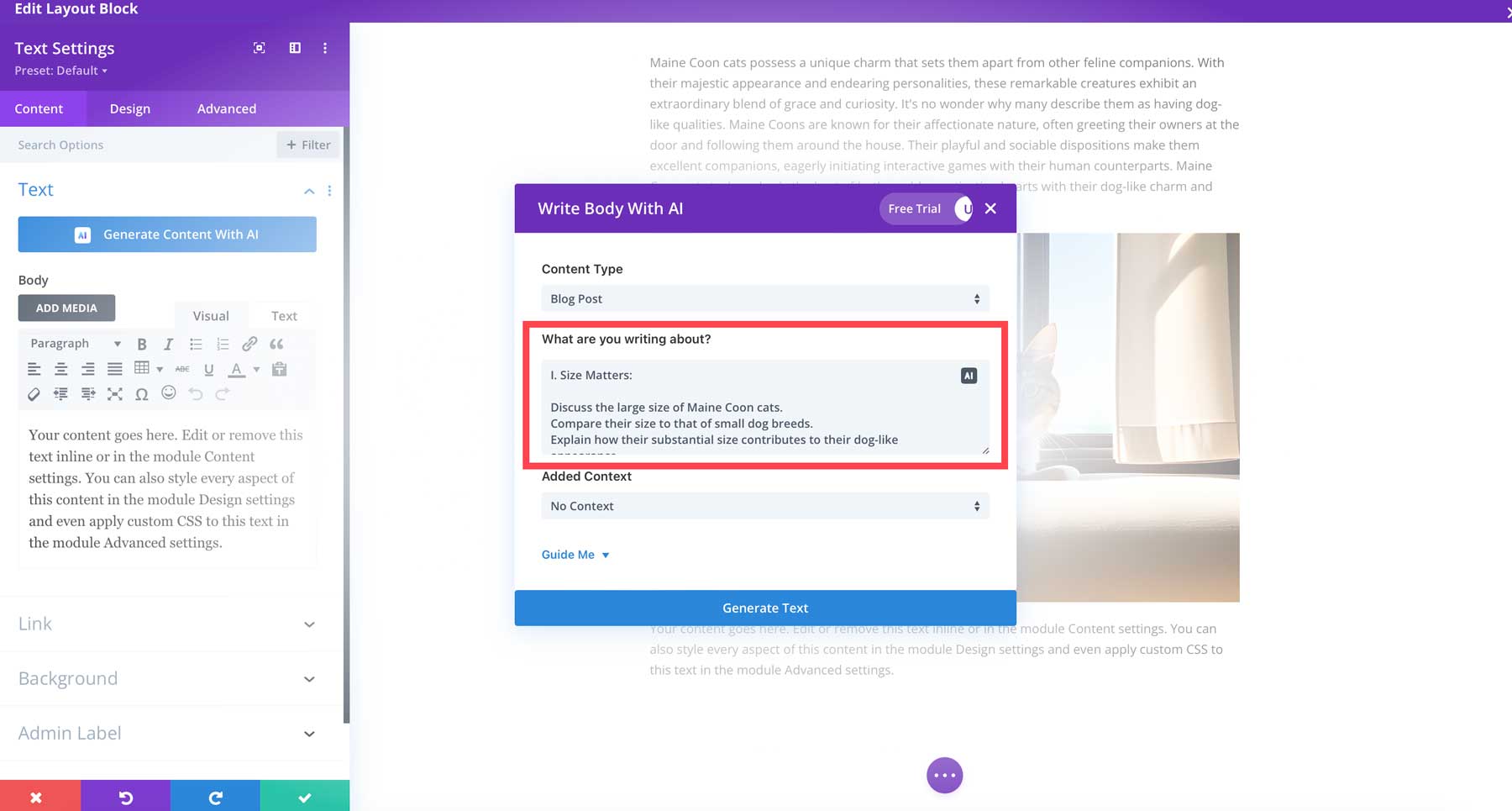
가이드 미 (1)를 클릭하여 추가 설정을 표시합니다. 목소리 톤을 추가하고(2) 키워드를 사용해야 하며 (3) 생성할 단어 수를 지정하고(4) 언어를 선택한 다음(5) 게시물을 생성합니다 (6).
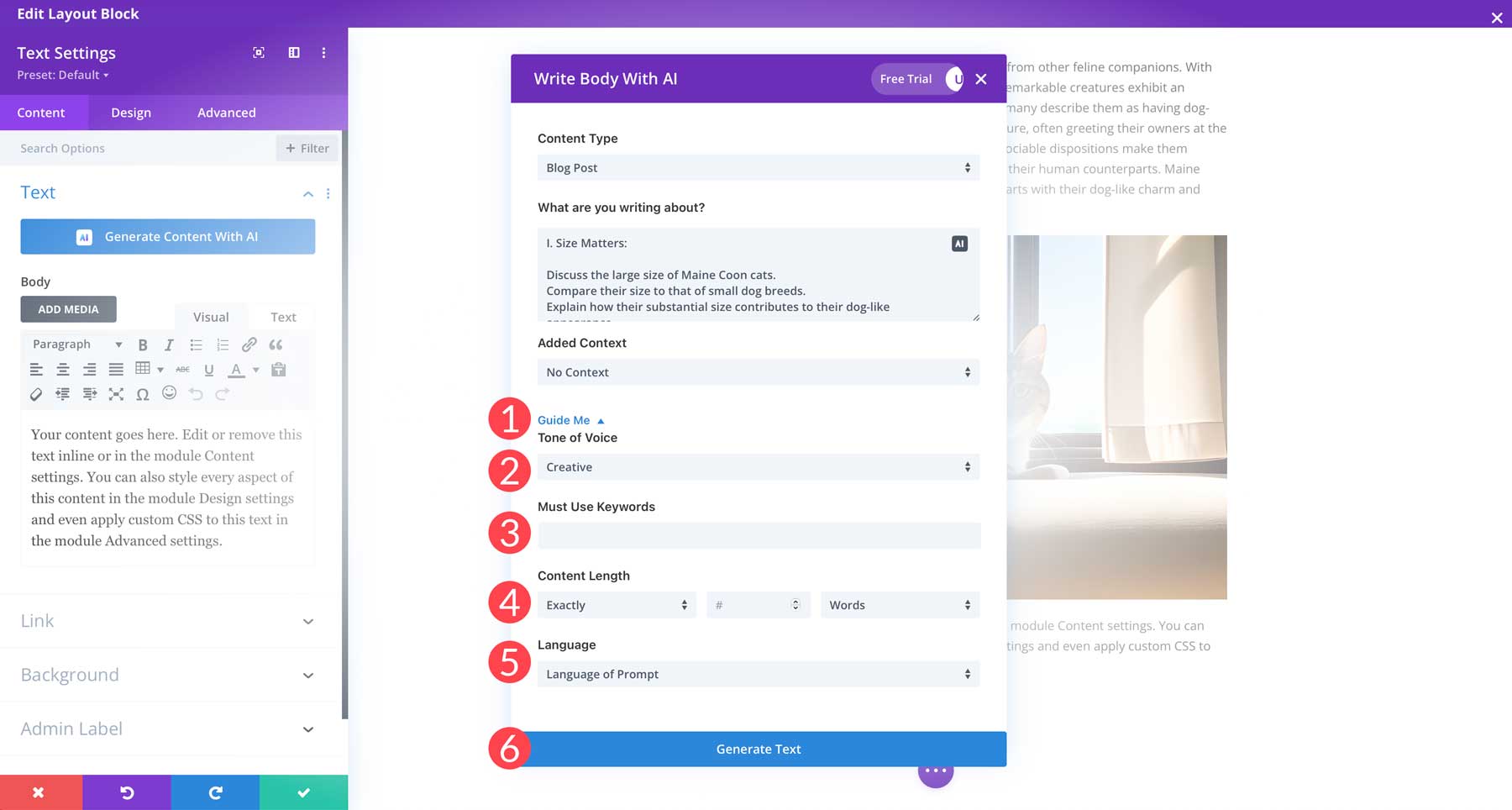
팁: Divi AI로 콘텐츠를 생성할 때 중요한 단락에 헤드라인을 추가하세요. 또한 Divi AI의 단어 설정을 사용하여 단락을 300단어 미만으로 유지하십시오. 이렇게 하면 선택한 SEO 플러그인으로 더 높은 SEO 점수를 얻을 수 있습니다.
6단계: 결론 작성
결론 단락을 작성하는 것은 첫 게시물 작성의 마지막 단계입니다. ChatGPT를 사용하는 경우 게시물을 완료하라는 메시지를 제공하기만 하면 됩니다. 예를 들어, 다음과 같이 지정합니다. 위의 개요를 기반으로 동일한 작문 스타일로 결론 단락을 작성합니다 .
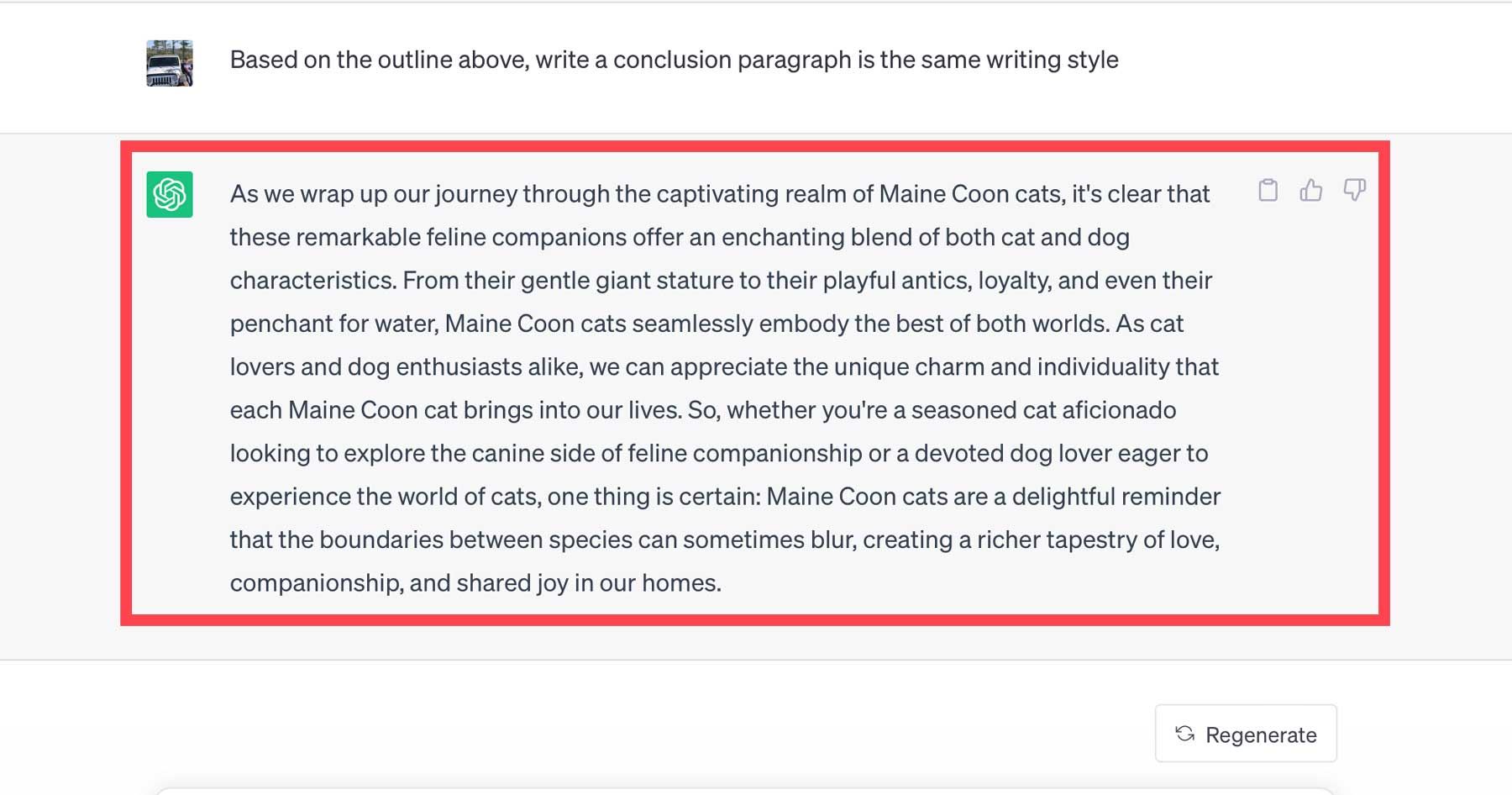
Divi AI로 결론 쓰기
결론 단락을 만들기 위해 약간 다른 접근 방식을 사용합니다. 컨텍스트를 공백으로 두는 대신 이 마지막 단락에서 Divi가 게시물의 내용을 기반으로 결론을 작성하도록 합니다. 이렇게 하려면 새 텍스트 모듈을 추가한 후 다음 설정을 입력합니다.
- 콘텐츠 유형: 단락
- 무엇에 대해 쓰고 있습니까? 메인쿤 고양이가 개와 같은 특성을 나타내는 다양한 방식을 요약합니다.
- 추가된 컨텍스트: 이 페이지 콘텐츠
- 목소리 톤: 크리에이티브
- 필수 키워드: 메인쿤 고양이
- 콘텐츠 길이: 약 250단어
- 언어: 프롬프트 언어
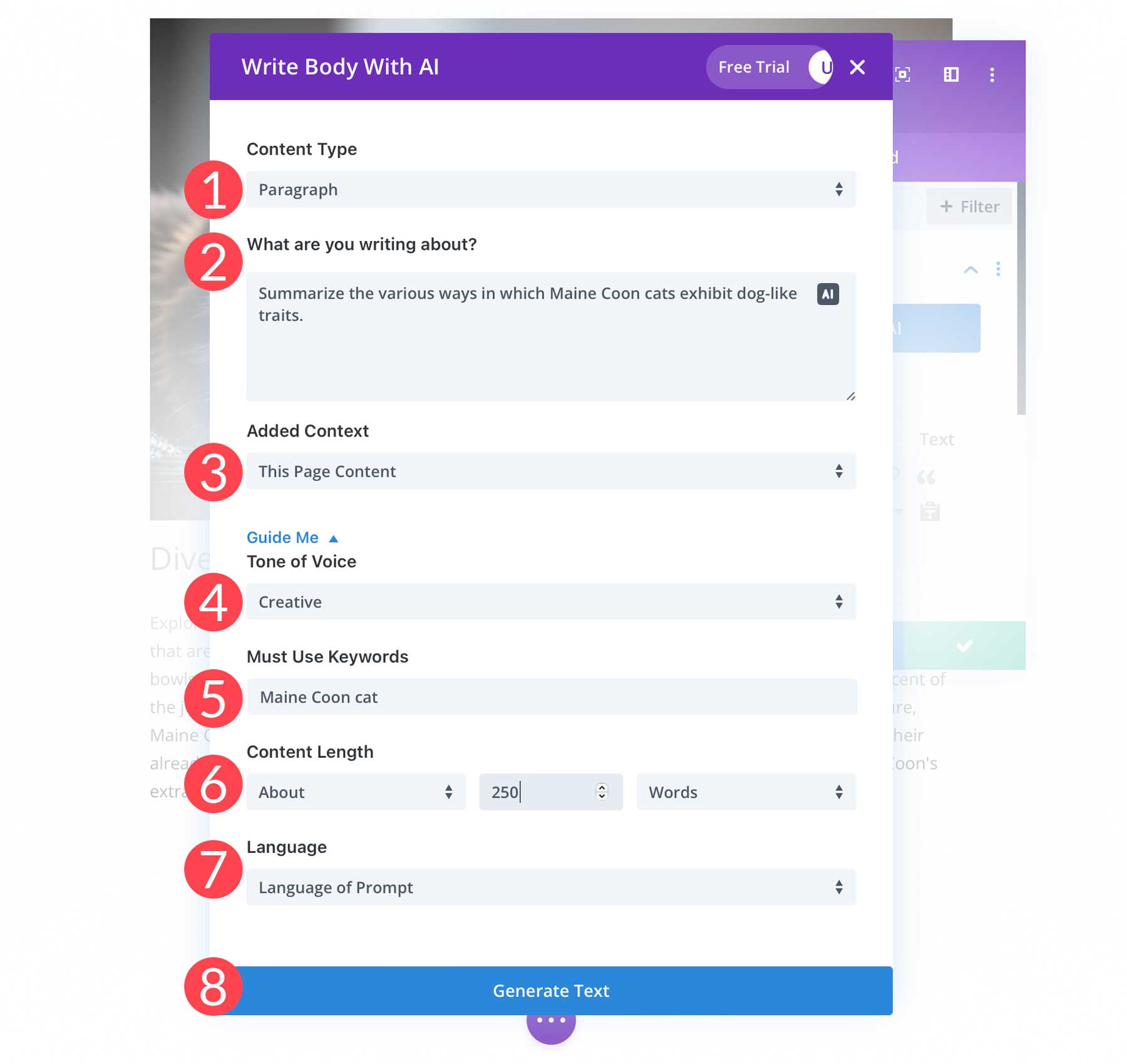
그게 다야! Divi AI로 잘 작성된 블로그 게시물을 성공적으로 작성했습니다.
블로그 게시물 이미지
Divi AI 이미지 생성이 얼마나 놀라운지 더 잘 이해할 수 있도록 Maine Coon 고양이 게시물을 위해 생성한 이미지를 살펴보고 싶을 것이라고 생각했습니다.
프롬프트: 창가에 앉아 있는 메인 쿤 고양이 사진, 장엄하고 수상 경력에 빛나는 사진

Divi AI로 만든 이미지
프롬프트: 하네스를 착용한 메인 쿤 고양이 사진, 매우 섬세한 털, 보도 위를 걷고, 오후 조명

Divi AI로 만든 이미지
프롬프트: Maine Coon 고양이 사진, 깨끗하고 선명한 초점, 매우 섬세한 털, 녹색 눈, 영화 같은 조명

Divi AI로 만든 이미지
프롬프트: Maine Coon 고양이의 매우 상세한 사진, 물을 헤치고 나아가고, 잔물결, 깨끗하고 선명한 초점, 8k 해상도

Divi AI로 만든 이미지
AI로 WordPress 블로그 게시물 작성에 대한 최종 생각
제너레이티브 AI의 도입으로 프리랜서, 웹사이트 소유자는 AI로 블로그 게시물을 쉽게 작성할 수 있습니다. Divi AI 및 ChatGPT와 같은 도구를 사용하면 일반적으로 하루나 이틀(때로는 더 오래) 걸리던 작업이 이제는 그보다 훨씬 더 오래 걸립니다. 인공 지능을 현명하고 책임감 있게 사용함으로써 창의성을 활용하고 생산성을 높이며 글쓰기를 즐겁게 할 수 있습니다!
새로운 인공 지능 기능에 대해 가장 기대되는 점은 무엇입니까? 아래 댓글 섹션에서 소리를 내어 알려주십시오.
Lightspring / shutterstock.com을 통한 주요 이미지
